Page 1

Manuel d'utilisation du Nokia 6021
FR 9237277
Édition 1
Page 2
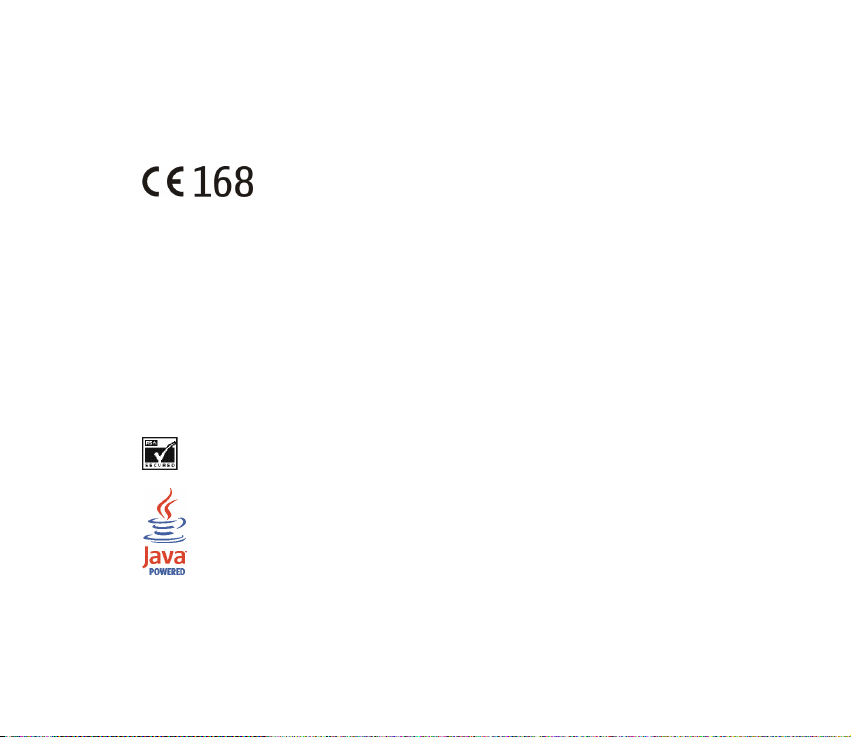
DÉCLARATION DE CONFORMITÉ
Nous, NOKIA CORPORATION, déclarons sous notre seule responsabilité la conformité du produit RM-94
aux dispositions de la directive européenne 1999/5/CE.
La déclaration de conformité peut être consultée à l'adresse suivante :
http://www.nokia.com/phones/declaration_of_conformity/.
Copyright © 2005 Nokia. Tous droits réservés.
La reproduction, le transfert, la distribution ou le stockage d'une partie ou de la totalité du contenu de ce
document, sous quelque forme que ce soit, sans l'autorisation écrite préalable de Nokia est interdite.
Nokia, Nokia Connecting People, Xpress–on et Pop–Port sont des marques commerciales ou des marques
déposées de Nokia Corporation. Les autres noms de produits et de sociétés mentionnés dans ce document
peuvent être des marques commerciales ou des noms de marques de leurs détenteurs respectifs.
Nokia tune est une marque sonore de Nokia Corporation.
Bluetooth est une marque déposée de Bluetooth SIG, Inc.
Licence américaine Nº 5818437 et autres brevets en instance. Dictionnaire T9 Copyright (C) 1997-2005.
Tegic Communications, Inc. Tous droits réservés.
Includes RSA BSAFE cryptographic or security protocol software from RSA Security.
Java est une marque commerciale de Sun Microsystems, Inc.
Page 3
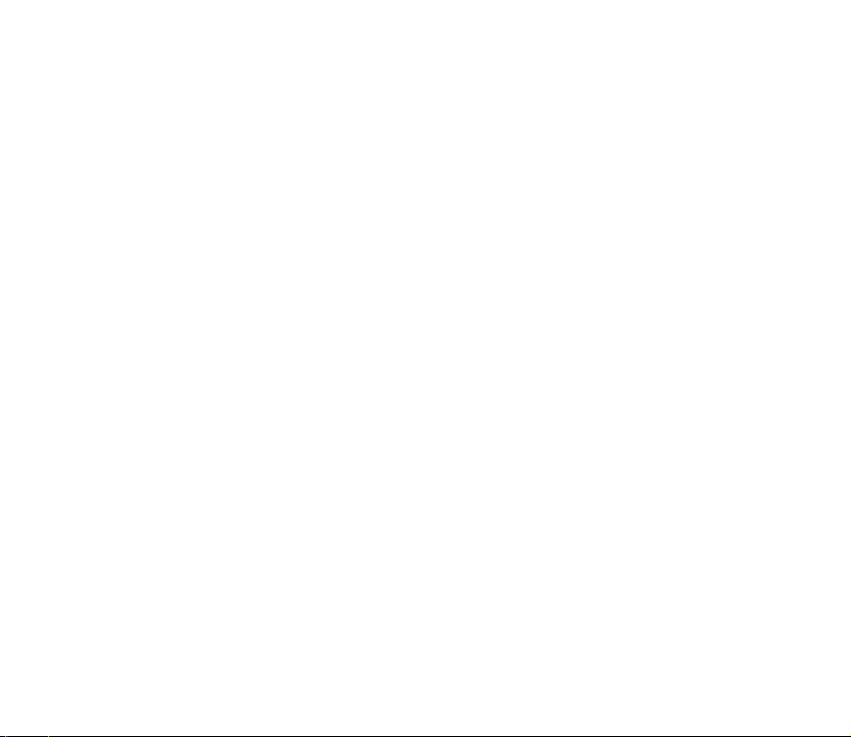
TOUTE UTILISATION DE CE PRODUIT CONFORME À LA NORME VIDÉO MPEG–4 EST INTERDITE, À
L'EXCEPTION DES UTILISATIONS DIRECTEMENT LIÉES AUX (A) DONNÉES OU INFORMATIONS (i) GÉNÉRÉES
PAR OU OBTENUES À TITRE GRATUIT D'UN CONSOMMATEUR AGISSANT EN DEHORS DE TOUTE ACTIVITÉ
COMMERCIALE, ET (ii) DESTINÉES À UN USAGE STRICTEMENT PERSONNEL ; ET AUX (B) AUTRES
UTILISATIONS FAISANT L'OBJET D'UNE LICENCE SPÉCIFIQUE ACCORDÉE SÉPARÉMENT PAR MPEG LA,
L.L.C.
USE OF THIS PRODUCT IN ANY MANNER THAT COMPLIES WITH THE MPEG-4 VISUAL STANDARD IS
PROHIBITED, EXCEPT FOR USE DIRECTLY RELATED TO (A) DATA OR INFORMATION (i) GENERATED BY AND
OBTAINED WITHOUT CHARGE FROM A CONSUMER NOT THEREBY ENGAGED IN A BUSINESS ENTERPRISE,
AND (ii) FOR PERSONAL USE ONLY; AND (B) OTHER USES SPECIFICALLY AND SEPARATELY LICENSED BY
MPEG LA, L.L.C.
Nokia applique une méthode de développement continu. Par conséquent, Nokia se réserve le droit
d'apporter des changements et des améliorations à tout produit décrit dans ce document, sans aucun
préavis.
Nokia ne peut en aucun cas être tenue pour responsable de toute perte de données ou de revenu, ainsi que
de tout dommage particulier, incident, consécutif ou indirect.
Le contenu de ce document est fourni "en l'état". A l'exception des lois obligatoires applicables, aucune
garantie sous quelque forme que ce soit, explicite ou implicite, y compris, mais sans s'y limiter, les
garanties implicites d'aptitude à la commercialisation et d'adéquation à un usage particulier, n'est
accordée quant à la précision, à la fiabilité ou au contenu du document. Nokia se réserve le droit de réviser
ce document ou de le retirer à n'importe quel moment sans préavis.
Pour vous assurer de la disponibilité des produits, qui peut varier en fonction des régions, contactez votre
revendeur Nokia le plus proche.
Contrôles à l'exportation
Ce produit comporte des éléments, une technologie ou un logiciel sujets à la réglementation en vigueur
en matière d’exportation aux Etats–Unis et en dehors. Le détournement de la législation en vigueur est
strictement interdit.
FR 9237277/Édition 1
Page 4
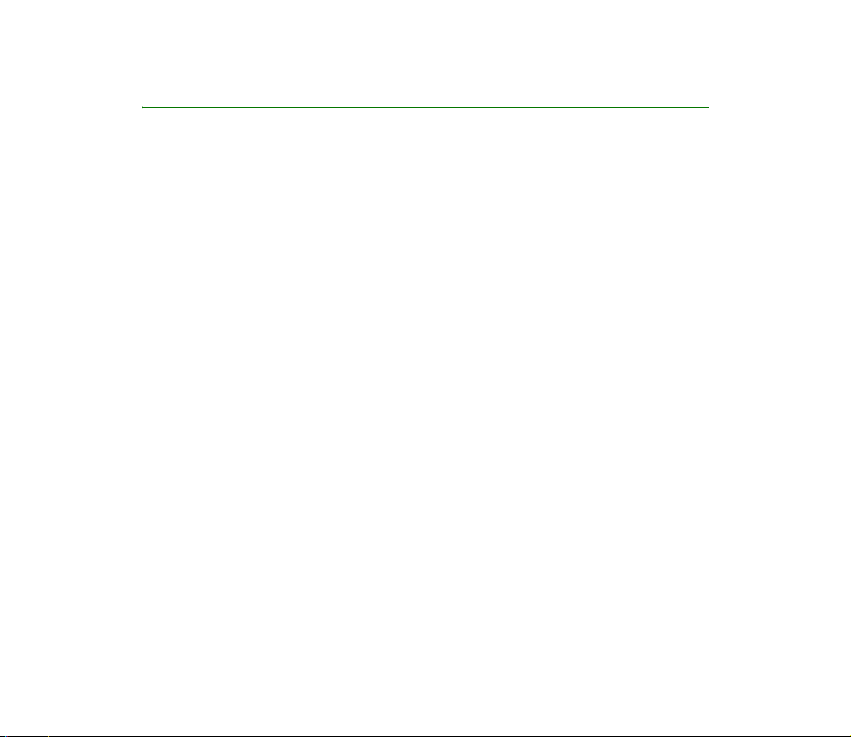
Sommaire
POUR VOTRE SÉCURITÉ..................................................................................... 12
Informations générales ..................................................................................... 14
À propos de votre appareil..................................................................................................................... 14
Présentation des fonctions du téléphone .......................................................................................... 14
Mémoire partagée................................................................................................................................. 15
Nokia PC Suite........................................................................................................................................... 16
Codes d'accès............................................................................................................................................. 16
Code de sécurité (5 à 10 chiffres).................................................................................................... 16
Codes PIN et PIN2 (4 à 8 chiffres), PIN module et PIN de signature..................................... 17
Codes PUK et PUK2 (8 chiffres) ........................................................................................................ 17
Mot de passe de limitation (4 chiffres) .......................................................................................... 17
Code portefeuille (4 à 10 chiffres)................................................................................................... 18
Services réseau.......................................................................................................................................... 18
Service d'envoi des paramètres de configuration........................................................................ 19
Télécharger des contenus et des applications.................................................................................. 20
Pages Web de support Nokia ................................................................................................................ 21
1. Prise en main................................................................................................. 22
Installer la carte SIM et la batterie ..................................................................................................... 22
Charger la batterie................................................................................................................................... 24
Allumer et éteindre le téléphone ......................................................................................................... 25
Position de fonctionnement normale ................................................................................................. 26
Placer la bride de poignet ...................................................................................................................... 26
2. Votre téléphone............................................................................................. 27
Touches et connecteurs .......................................................................................................................... 27
4Copyright © 2005 Nokia. All rights reserved.
Page 5
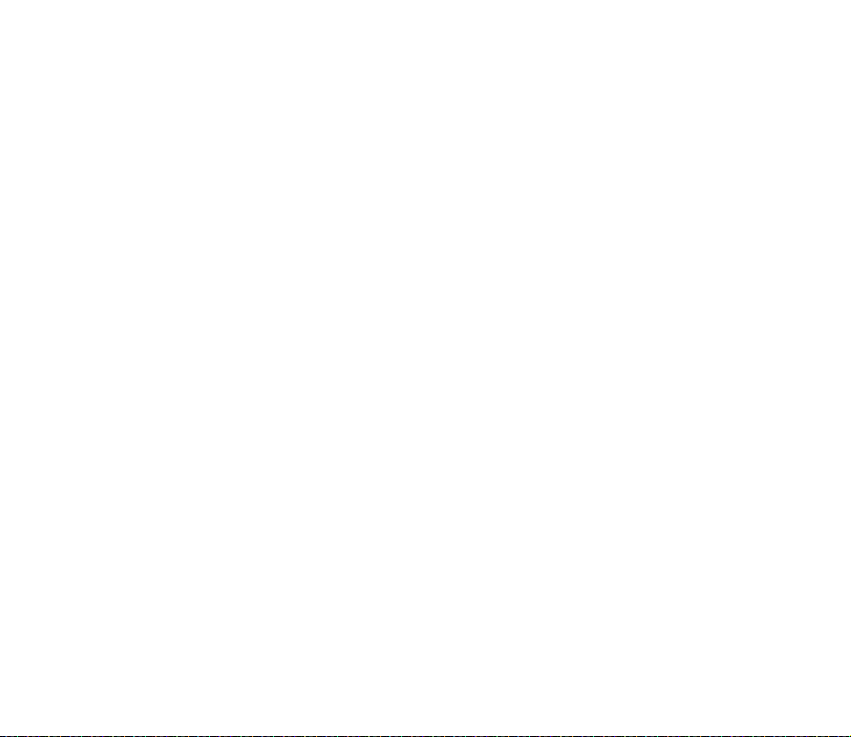
Mode veille................................................................................................................................................. 29
Fond d'écran........................................................................................................................................... 30
Écran de veille........................................................................................................................................ 30
Fonction d'économie de la batterie ................................................................................................. 30
Principaux témoins............................................................................................................................... 30
Verrouillage du clavier ............................................................................................................................ 32
3. Fonctions d'appel .......................................................................................... 33
Appeler......................................................................................................................................................... 33
Appel abrégé d'un numéro de téléphone ....................................................................................... 34
Répondre à un appel ou le rejeter ....................................................................................................... 34
Mise en attente des appels ................................................................................................................ 34
Options accessibles pendant un appel ............................................................................................... 35
Écrire un texte........................................................................................................................................... 35
Activer ou désactiver la saisie intuitive.......................................................................................... 36
Saisie intuitive ....................................................................................................................................... 36
Écrire des mots composés ............................................................................................................... 37
Saisie de texte habituelle ................................................................................................................... 37
Conseils de saisie .................................................................................................................................. 38
4. Utiliser le menu............................................................................................. 40
Accéder à une fonction de menu......................................................................................................... 40
Liste des fonctions de menu.................................................................................................................. 41
5. Fonctions de menu........................................................................................ 51
Messages..................................................................................................................................................... 51
Messages texte (SMS).......................................................................................................................... 52
Écrire et envoyer des messages ..................................................................................................... 52
Options d'envoi de message ........................................................................................................... 53
Lire un SMS ou un e–mail et y répondre.................................................................................... 53
5Copyright © 2005 Nokia. All rights reserved.
Page 6
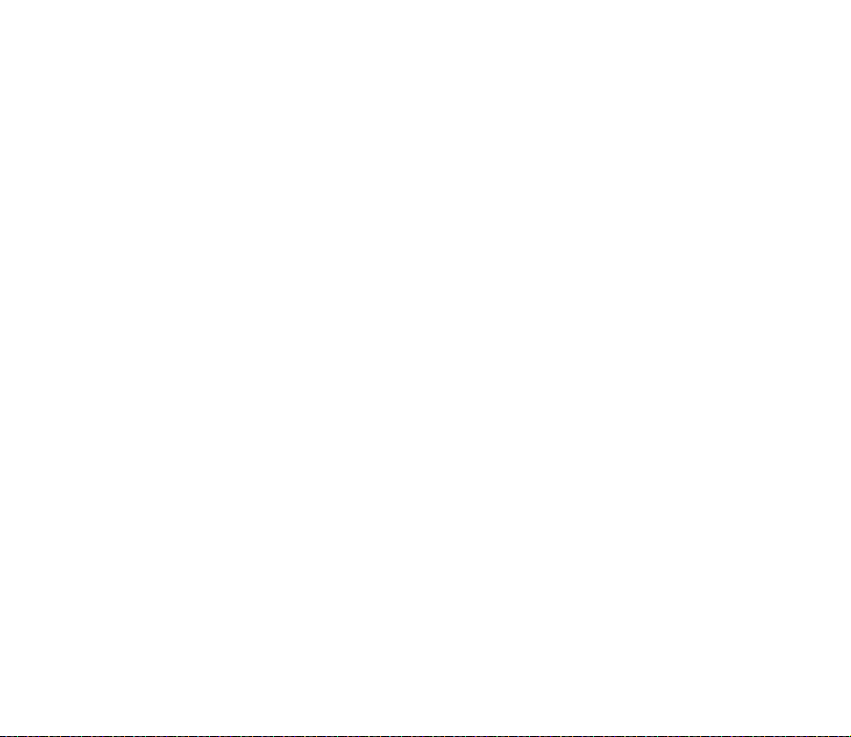
Dossiers Messages reçus et Eléments envoyés.......................................................................... 54
Modèles ................................................................................................................................................ 55
Dossiers Elém. enregistrés et Mes dossiers ................................................................................ 55
Messages multimédia (MMS) ............................................................................................................ 56
Écrire et envoyer un message multimédia ................................................................................. 57
Lire un message multimédia et y répondre ................................................................................ 59
Dossiers des messages lus, à envoyer, enregistrés et envoyés.............................................. 59
Mémoire pour messages multimédia pleine .............................................................................. 60
Messages flash....................................................................................................................................... 60
Écrire un message flash................................................................................................................... 60
Recevoir un message flash.............................................................................................................. 61
Messages instantanés (Chat)............................................................................................................. 61
Ouvrir le menu de messagerie instantanée................................................................................ 63
Se connecter au service de messagerie instantanée et s'en déconnecter ........................ 63
Démarrer une conversation via la fonction de messagerie instantanée............................ 64
Répondre à une invitation ou la rejeter ...................................................................................... 65
Lire un message instantané............................................................................................................ 66
Participer à une conversation ........................................................................................................ 66
Modifier vos paramètres personnels ............................................................................................ 66
Contacts pour la messagerie instantanée .................................................................................. 67
Bloquer et débloquer des messages ............................................................................................. 67
Groupes ................................................................................................................................................ 68
Paramètres de messagerie instantanée....................................................................................... 69
Application de messagerie électronique......................................................................................... 69
Écrire et envoyer un e–mail............................................................................................................ 70
Télécharger des e–mails depuis votre compte de messagerie électronique ..................... 70
Lire un e–mail et y répondre .......................................................................................................... 71
Messages reçus et Autres dossiers (Brouillons, Archives, A envoyer et Elém. envoyés) 71
6Copyright © 2005 Nokia. All rights reserved.
Page 7

Supprimer un e–mail ........................................................................................................................ 72
Messages vocaux................................................................................................................................... 72
Messages d'infos ................................................................................................................................... 73
Commandes de services ...................................................................................................................... 73
Supprimer tous les messages d'un dossier..................................................................................... 73
Paramètres de messages..................................................................................................................... 73
Paramètres de messages texte et e-mail.................................................................................... 73
Paramètres des messages multimédia......................................................................................... 74
Paramètres de l'application de messagerie électronique ....................................................... 76
Paramètres communs....................................................................................................................... 77
Compteur de messages........................................................................................................................ 77
Journal......................................................................................................................................................... 78
Listes des appels récents..................................................................................................................... 78
Compteurs de données, de messages et de durée d'appel ........................................................ 79
Informations de positionnement ...................................................................................................... 80
Contacts ...................................................................................................................................................... 80
Sélectionner les paramètres des contacts ..................................................................................... 81
Enregistrer des noms et numéros de téléphone (Ajouter un contact)................................... 81
Enregistrer plusieurs numéros ou éléments par nom ................................................................. 82
Ajouter une image à un nom ou un numéro dans les contacts............................................... 83
Rechercher un contact ........................................................................................................................ 83
Modifier ou supprimer des informations........................................................................................ 84
Ma présence ........................................................................................................................................... 85
Noms interrogés .................................................................................................................................... 88
Ajouter des contacts aux noms interrogés................................................................................. 88
Afficher les noms interrogés .......................................................................................................... 88
Se désinscrire auprès d'un contact............................................................................................... 89
Copier des contacts.............................................................................................................................. 90
Envoyer et recevoir une carte de visite........................................................................................... 90
7Copyright © 2005 Nokia. All rights reserved.
Page 8

Appels abrégés....................................................................................................................................... 91
Numérotation vocale ........................................................................................................................... 91
Créer et gérer vos identificateurs vocaux................................................................................... 92
Appeler par identification vocale.................................................................................................. 93
Nº de service........................................................................................................................................... 93
Mes numéros.......................................................................................................................................... 93
Groupes d'appel..................................................................................................................................... 94
Paramètres.................................................................................................................................................. 95
Modes....................................................................................................................................................... 95
Thèmes ..................................................................................................................................................... 95
Paramètres de tonalité ........................................................................................................................ 96
Raccourcis personnels ......................................................................................................................... 96
Touche écran droite .......................................................................................................................... 97
Fonctions de Aller à .......................................................................................................................... 97
Commandes vocales.......................................................................................................................... 97
Paramètres d'affichage........................................................................................................................ 98
Paramètres heure et date ................................................................................................................... 99
Paramètres d'appel ............................................................................................................................... 99
Paramètres du téléphone................................................................................................................. 100
Connectivité......................................................................................................................................... 102
Technologie sans fil Bluetooth ................................................................................................... 102
Configurer une connexion Bluetooth ....................................................................................... 103
Connexion sans fil Bluetooth...................................................................................................... 103
Paramètres Bluetooth.................................................................................................................... 104
Infrarouge......................................................................................................................................... 104
(E)GPRS.............................................................................................................................................. 105
Connexion (E)GPRS ........................................................................................................................ 106
Paramètres modem (E)GPRS........................................................................................................ 107
Paramètres des accessoires............................................................................................................. 108
8Copyright © 2005 Nokia. All rights reserved.
Page 9
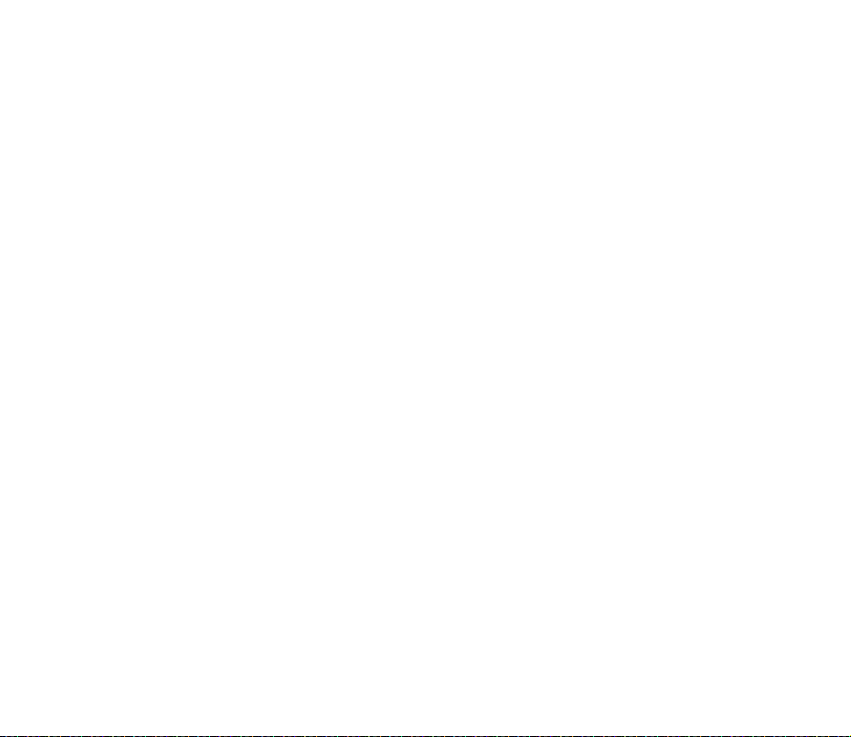
Paramètres de configuration .......................................................................................................... 109
Paramètres de sécurité..................................................................................................................... 110
Rétablir la configuration d'origine................................................................................................ 111
Menu Opérateur..................................................................................................................................... 111
Galerie....................................................................................................................................................... 112
Multimédia.............................................................................................................................................. 114
Mémo vocal ......................................................................................................................................... 114
Enregistrer ........................................................................................................................................ 114
Liste des enregistrements............................................................................................................. 115
Chat vocal................................................................................................................................................ 115
Menu Chat vocal................................................................................................................................ 116
Se connecter au service de Chat vocal et s'en déconnecter.................................................. 117
Demandes de rappel.......................................................................................................................... 118
Émettre et recevoir un appel de Chat vocal ............................................................................... 119
Ajouter des contacts privés............................................................................................................. 122
Créer et configurer des groupes..................................................................................................... 122
Paramètres de Chat vocal................................................................................................................ 125
Organiseur ............................................................................................................................................... 126
Réveil..................................................................................................................................................... 126
Lorsque l'heure programmée est atteinte................................................................................ 127
Agenda .................................................................................................................................................. 127
Créer une note d'agenda .............................................................................................................. 128
Alarme déclenchée par une note ............................................................................................... 128
A faire.................................................................................................................................................... 128
Notes...................................................................................................................................................... 129
Portefeuille........................................................................................................................................... 130
Accéder au menu Portefeuille..................................................................................................... 131
Enregistrer les informations relatives à une carte ................................................................ 131
Notes personnelles ......................................................................................................................... 132
9Copyright © 2005 Nokia. All rights reserved.
Page 10
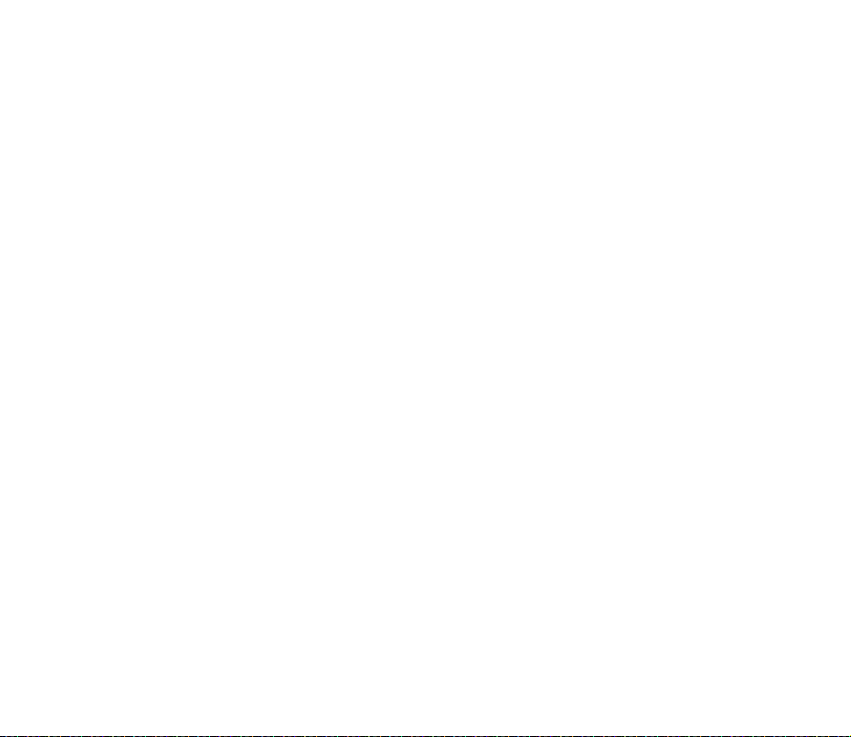
Créer un profil de portefeuille .................................................................................................... 132
Paramètres du portefeuille .......................................................................................................... 133
Procédure de paiement des achats avec le portefeuille...................................................... 133
Synchronisation.................................................................................................................................. 134
Synchroniser à partir du téléphone........................................................................................... 135
Paramètres requis pour lancer la synchronisation à partir du téléphone ...................... 135
Synchroniser les données à partir d'un PC compatible ....................................................... 136
Applications ............................................................................................................................................ 136
Jeux et applications........................................................................................................................... 136
Lancer un jeu ou une application .............................................................................................. 136
Télécharger des jeux et des applications ................................................................................. 137
Paramètres des jeux....................................................................................................................... 138
État de la mémoire pour les jeux et les applications ........................................................... 138
Calculatrice.......................................................................................................................................... 138
Compte à rebours............................................................................................................................... 139
Chronomètre........................................................................................................................................ 140
Services Web........................................................................................................................................... 141
Procédure de base pour accéder aux services et les utiliser.................................................. 142
Configurer le téléphone pour un service..................................................................................... 142
Se connecter à un service................................................................................................................ 143
Parcourir les pages d'un service..................................................................................................... 143
Utiliser les touches du téléphone pendant la navigation ................................................... 144
Options accessibles pendant la navigation ............................................................................. 144
Appel direct...................................................................................................................................... 145
Se déconnecter d'un service ........................................................................................................... 145
Paramètres d'apparence du navigateur....................................................................................... 145
Cookies.................................................................................................................................................. 146
Signets................................................................................................................................................... 147
Recevoir un signet.......................................................................................................................... 147
10Copyright © 2005 Nokia. All rights reserved.
Page 11
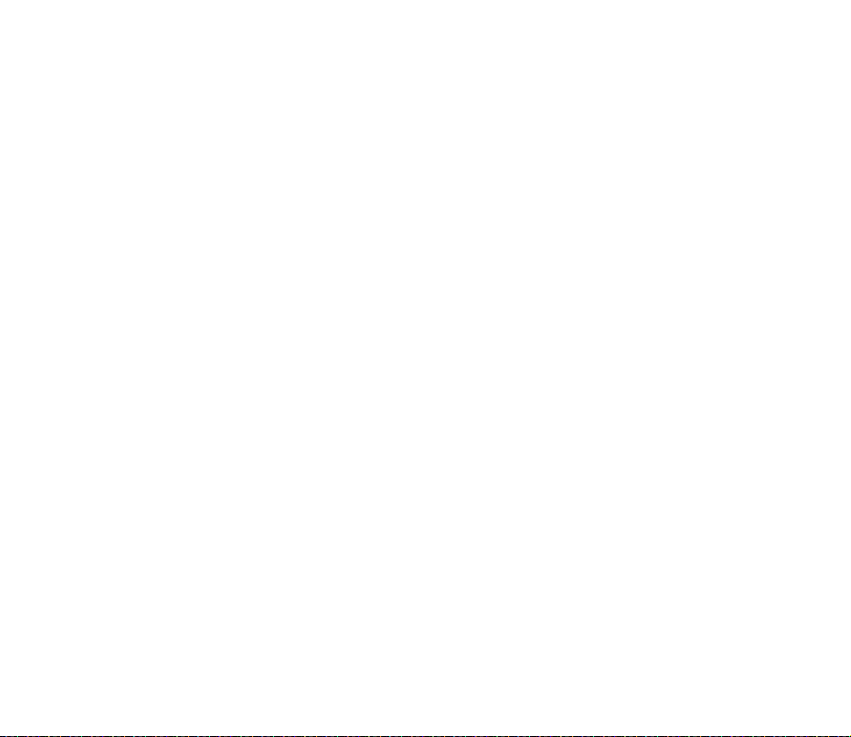
Télécharger........................................................................................................................................... 148
Messages services .............................................................................................................................. 148
Paramètres des messages services............................................................................................. 149
Mémoire cache ................................................................................................................................... 149
Sécurité du navigateur ..................................................................................................................... 150
Module de sécurité......................................................................................................................... 150
Certificats ......................................................................................................................................... 151
Signature numérique..................................................................................................................... 152
Services SIM............................................................................................................................................ 153
6. Connectivité PC ........................................................................................... 155
PC Suite.................................................................................................................................................... 155
(E)GPRS, HSCSD et CSD.................................................................................................................... 157
Utiliser les applications de transmission de données.................................................................. 158
7. Informations sur la batterie........................................................................ 159
Charge et décharge............................................................................................................................... 159
Directives d'authentification des batteries Nokia........................................................................ 160
PRÉCAUTIONS D’UTILISATION ET MAINTENANCE........................................ 163
INFORMATIONS SUPPLÉMENTAIRES RELATIVES À LA SÉCURITÉ............... 165
11Copyright © 2005 Nokia. All rights reserved.
Page 12
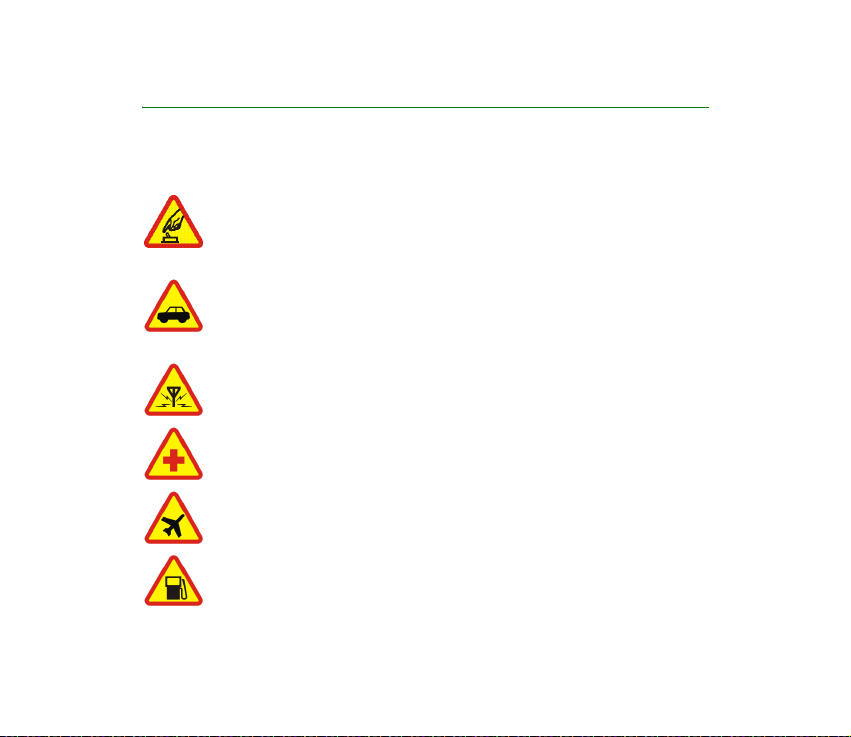
POUR VOTRE SÉCURITÉ
Veuillez lire ces instructions simples. Il peut être dangereux, voire illégal de ne pas les
respecter. Lisez le manuel d'utilisation complet pour de plus amples informations.
MISE SOUS TENSION EN TOUTE SÉCURITÉ
Ne mettez pas votre téléphone sous tension lorsque l'utilisation des téléphones
sans fil est interdite ou lorsqu'il risque de provoquer des interférences ou de
présenter un danger.
LA SÉCURITÉ ROUTIÈRE AVANT TOUT
Respectez toutes les réglementations locales. Gardez toujours les mains libres
lorsque vous êtes au volant d'une voiture. Votre préoccupation première
pendant la conduite doit être la sécurité sur la route.
INTERFÉRENCES
Tous les téléphones sans fil peuvent subir des interférences susceptibles d'avoir
une incidence sur leurs performances.
MISE HORS TENSION DANS LES CENTRES HOSPITALIERS
Respectez toutes les restrictions. Éteignez votre téléphone à proximité
d'équipements médicaux.
MISE HORS TENSION DANS LES AVIONS
Respectez toutes les restrictions. Les appareils sans fil peuvent provoquer des
interférences dans les avions.
MISE HORS TENSION DANS LES STATIONS–ESSENCE
N'utilisez pas le téléphone dans une station–essence, ni à proximité de
carburants ou de produits chimiques.
12Copyright © 2005 Nokia. All rights reserved.
Page 13
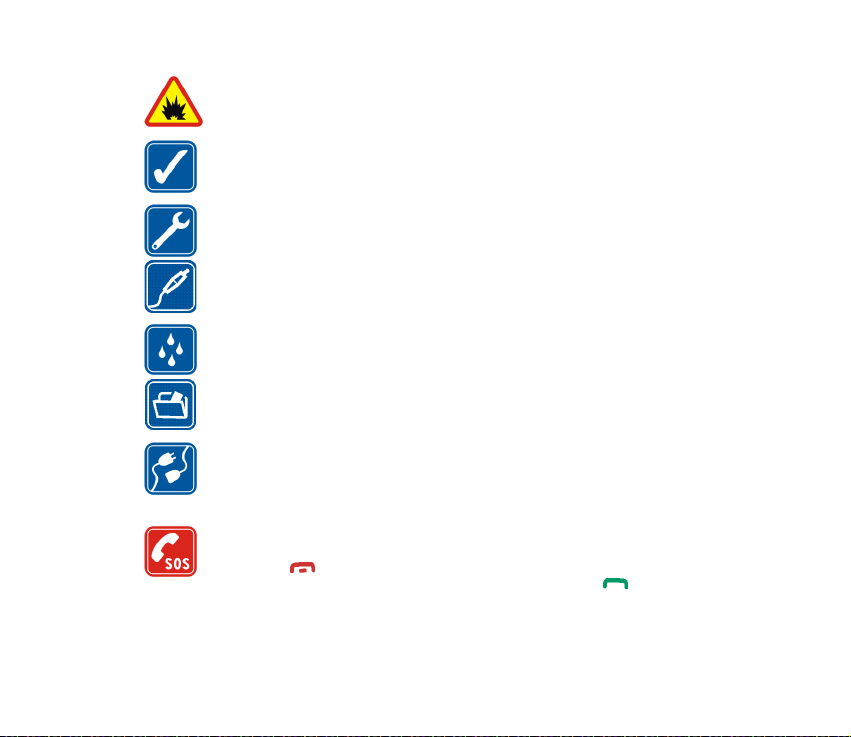
MISE HORS TENSION DANS LES LIEUX OÙ SONT UTILISÉS DES EXPLOSIFS
Respectez toutes les restrictions. N'utilisez pas votre téléphone dans des
endroits où sont utilisés des explosifs.
UTILISATION CORRECTE
N'utilisez l'appareil que dans sa position normale, comme indiqué dans la
documentation relative au produit. Ne touchez pas l'antenne inutilement.
PERSONNEL HABILITÉ
Seul le personnel qualifié est habilité à installer ou réparer ce produit.
ACCESSOIRES ET BATTERIES
N'utilisez que des accessoires et des batteries agréés. Ne connectez pas de
produits incompatibles.
ÉTANCHÉITÉ
Votre téléphone n’est pas étanche. Maintenez–le au sec.
COPIES DE SAUVEGARDE
N'oubliez pas de faire des copies de sauvegarde ou de conserver un enregistrement
écrit de toutes les informations importantes contenues dans votre téléphone.
CONNEXION À D'AUTRES APPAREILS
En cas de connexion à un autre appareil, consultez le manuel d'utilisation de ce
dernier pour en savoir plus sur les instructions relatives à la sécurité. Ne
connectez pas de produits incompatibles.
APPELS D'URGENCE
Assurez–vous que le téléphone est sous tension et dans une zone de service.
Appuyez sur autant de fois que nécessaire pour effacer l'écran et revenir à
l'écran de départ. Entrez le numéro d'urgence, puis appuyez sur . Indiquez
l'endroit où vous vous trouvez. N'interrompez pas l'appel avant d'en avoir reçu
l'autorisation.
13Copyright © 2005 Nokia. All rights reserved.
Page 14
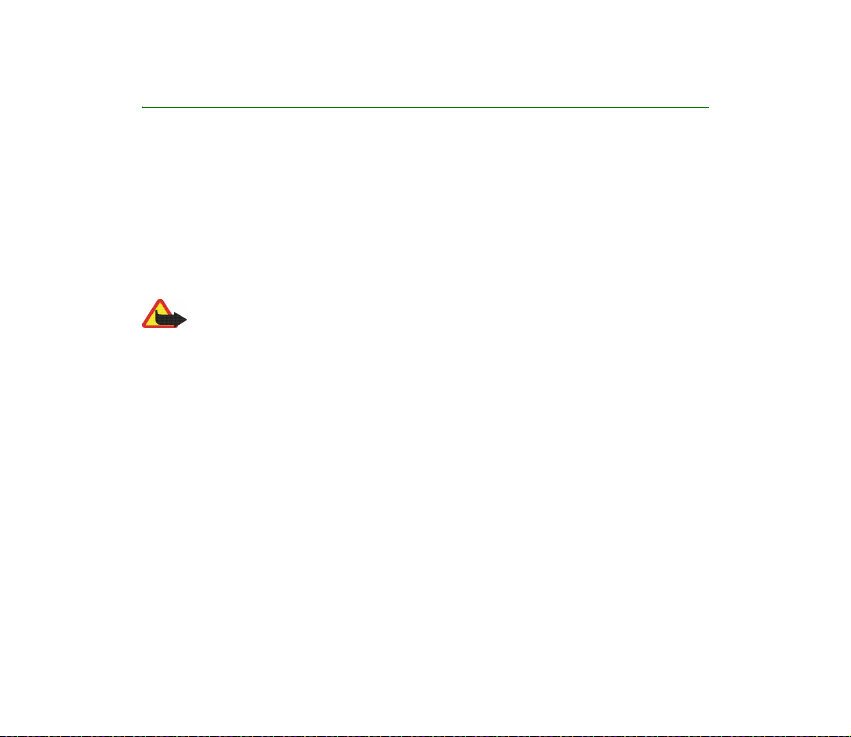
Informations générales
■ À propos de votre appareil
L'appareil sans fil décrit dans ce manuel est agréé pour les réseaux EGSM 900,
GSM 1800 et GSM 1900. Contactez votre prestataire de services pour plus
d'informations sur les réseaux.
En cas d'utilisation des fonctions de cet appareil, respectez toutes les
réglementations, la vie privée et les droits légitimes des tiers.
Attention : Pour l'utilisation des fonctions autres que le réveil, l'appareil
doit être sous tension. Ne mettez pas votre appareil sous tension lorsque
l'utilisation des appareils sans fil risque de provoquer des interférences ou
de présenter un danger.
Votre appareil et ses accessoires peuvent contenir de petits composants. Gardez–
les hors de portée des enfants.
Pour vous procurer ces accessoires agréés, veuillez vous adresser à votre
revendeur. Lorsque vous débranchez le cordon d'alimentation d'un accessoire,
déconnectez–le par la fiche et non par le cordon.
■ Présentation des fonctions du téléphone
Le téléphone Nokia 6021 dispose de nombreuses fonctions très pratiques pour la
vie de tous les jours, notamment un agenda, une horloge et un réveil. Votre
téléphone supporte les fonctionnalités suivantes :
14Copyright © 2005 Nokia. All rights reserved.
Page 15
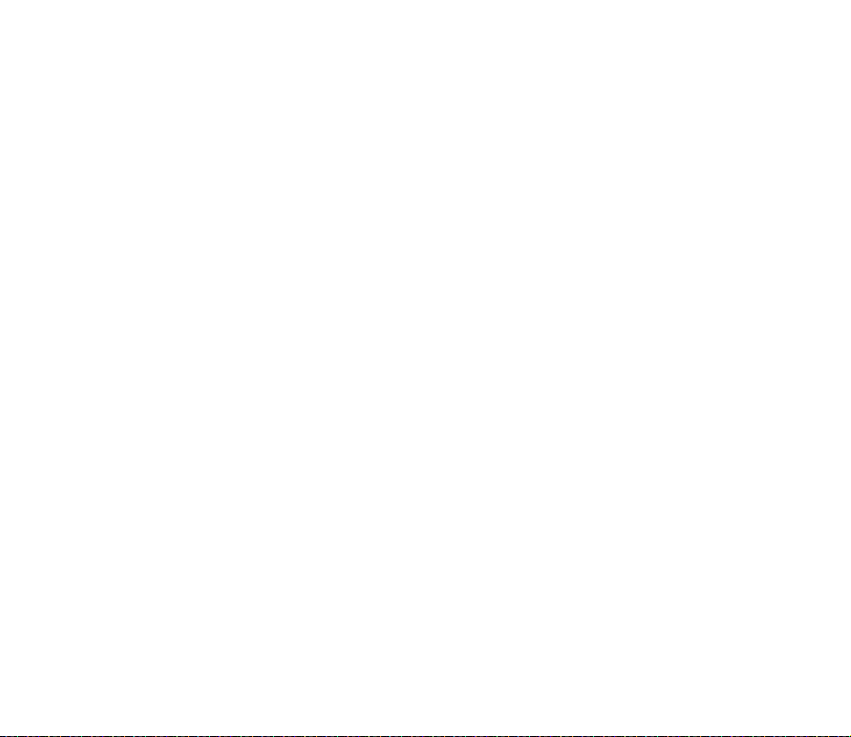
• Messagerie multimédia. Voir Messages multimédia (MMS), page 56.
• Messagerie instantanée. Voir Messages instantanés (Chat), page 61.
• Technologie Bluetooth. Voir Technologie sans fil Bluetooth, page 102.
• Son polyphonique (MIDI) constitué de plusieurs composants sonores diffusés
simultanément. Le téléphone supporte le format SP–MIDI (Scalable Polyphonic
MIDI).
• E-mail. Voir Application de messagerie électronique, page 69.
• Alertes audibles pour vérifier l'état de la batterie et du réseau au moyen de
signaux acoustiques. Voir Commandes vocales, page 97.
• Présence contacts. Voir Ma présence, page 85.
• EDGE (Enhanced Data rates for GSM Evolution). Voir (E)GPRS, page 105).
• Chat vocal. Voir Chat vocal, page 115.
• Java 2 Micro Edition, J2ME
TM
Voir Applications, page 136.
• Navigateur XHTML. Voir Services Web, page 141.
Mémoire partagée
La mémoire partagée peut être utilisée par les fonctions suivantes de votre
appareil : contacts, messages texte, messages instantanés et e-mails,
identificateurs vocaux, agenda et notes. L'utilisation d'une ou plusieurs des
fonctions stockées dans une mémoire partagée peut réduire l'espace disponible
dans celle–ci pour les autres fonctions qui s'en servent. Par exemple,
l'enregistrement d'un grand nombre d'e–mails peut utiliser toute la mémoire
15Copyright © 2005 Nokia. All rights reserved.
Page 16

disponible. Votre appareil peut afficher un message indiquant que la mémoire est
pleine lorsque vous essayez d'utiliser une fonction de mémoire partagée. Dans ce
cas, effacez certaines informations ou entrées enregistrées dans la mémoire
partagée. Pour certaines fonctions, telles que les contacts, les messages texte, les
messages instantanés et les e-mails, une certaine quantité de mémoire peut être
spécialement allouée en plus de la mémoire partagée avec d'autres fonctions.
■ Nokia PC Suite
Le logiciel Nokia PC Suite permet, par exemple, de gérer les sonneries et les fonds
d’écran. Nokia PC Suite est disponible sur le site Web de Nokia à l'adresse
www.nokia.com.
■ Codes d'accès
Code de sécurité (5 à 10 chiffres)
Il sert à protéger votre téléphone contre toute utilisation de celui–ci à votre insu.
Le code prédéfini est 12345. Changez–le et gardez le nouveau code secret en lieu
sûr, séparé de votre téléphone. Pour changer le code et configurer le téléphone
pour qu'il le demande, voir Paramètres de sécurité, page 110.
Si vous saisissez un code de sécurité incorrect cinq fois de suite, le téléphone
ignore toute nouvelle tentative de saisie. Attendez cinq minutes et saisissez–le
une nouvelle fois.
16Copyright © 2005 Nokia. All rights reserved.
Page 17

Codes PIN et PIN2 (4 à 8 chiffres), PIN module et PIN de signature
• Le code PIN (Personal Identification Number), qui est fourni avec votre carte
SIM, est un numéro d'identification personnel servant à protéger cette carte
contre toute utilisation non autorisée. Voir Paramètres de sécurité, page 110.
• Le code PIN2, éventuellement fourni avec la carte SIM, est nécessaire pour
accéder à certaines fonctions, comme les compteurs d'appels.
• Le PIN module est requis pour accéder aux informations du module de sécurité
de la carte SIM. Voir Module de sécurité, page 150.
• Le code PIN de signature est requis pour la signature numérique.
Voir Signature numérique, page 152.
Codes PUK et PUK2 (8 chiffres)
Le code PUK (Personal Unblocking Key) est la clé personnelle de déblocage
nécessaire pour changer un code PIN bloqué. Le code PUK2 est nécessaire pour
changer un code PIN2 bloqué.
Mot de passe de limitation (4 chiffres)
Ce mot de passe est requis pour accéder à la fonction de Limitation des appels.
Voir Paramètres de sécurité, page 110.
17Copyright © 2005 Nokia. All rights reserved.
Page 18
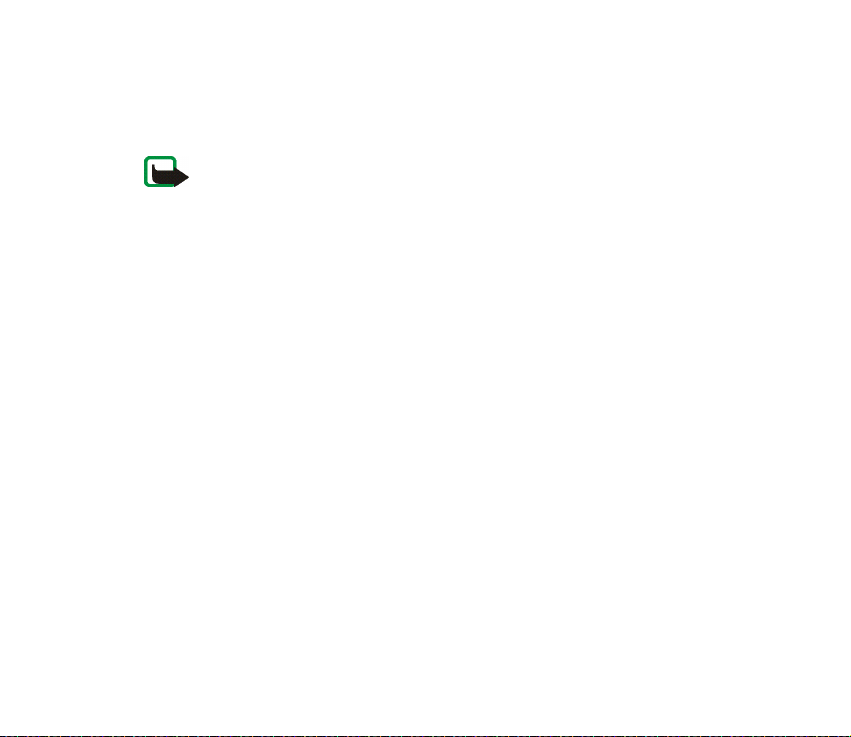
Code portefeuille (4 à 10 chiffres)
Le code portefeuille est requis pour accéder aux services du portefeuille. Pour plus
d'informations, voir Portefeuille, page 130.
Remarque : Si ces codes ou mots de passe ne sont pas fournis avec la
carte SIM, demandez–les à votre prestataire de services.
■ Services réseau
Pour pouvoir utiliser le téléphone, vous devez disposer des services fournis par un
opérateur de téléphonie mobile. De nombreuses fonctions de cet appareil
dépendent des fonctions du réseau téléphonique sans fil disponibles. Ces services
réseau ne seront pas forcément disponibles sur tous les réseaux ou vous devrez
peut–être passer des arrangements spécifiques avec votre prestataire de services
pour pouvoir utiliser les services réseau. Votre prestataire de services devra peut–
être vous fournir des instructions supplémentaires concernant l'utilisation de ces
services et expliquer quels frais sont appliqués. Certains réseaux peuvent
présenter des restrictions qui affecteront la manière dont vous utiliserez les
services réseau. Par exemple, certains réseaux ne prennent pas en charge tous les
caractères et services spécifiques à une langue.
Votre prestataire de services peut avoir demandé la désactivation ou la non–
activation de certaines fonctions sur votre appareil. Si tel est le cas, elles
n'apparaissent pas dans le menu de votre appareil. Il est également possible que
votre appareil ait été configuré spécifiquement pour votre prestataire de services
réseau. Cela peut avoir un impact sur le nom et l'ordre des menus, ainsi que sur les
icônes. Contactez votre prestataire de services pour plus d'informations.
18Copyright © 2005 Nokia. All rights reserved.
Page 19
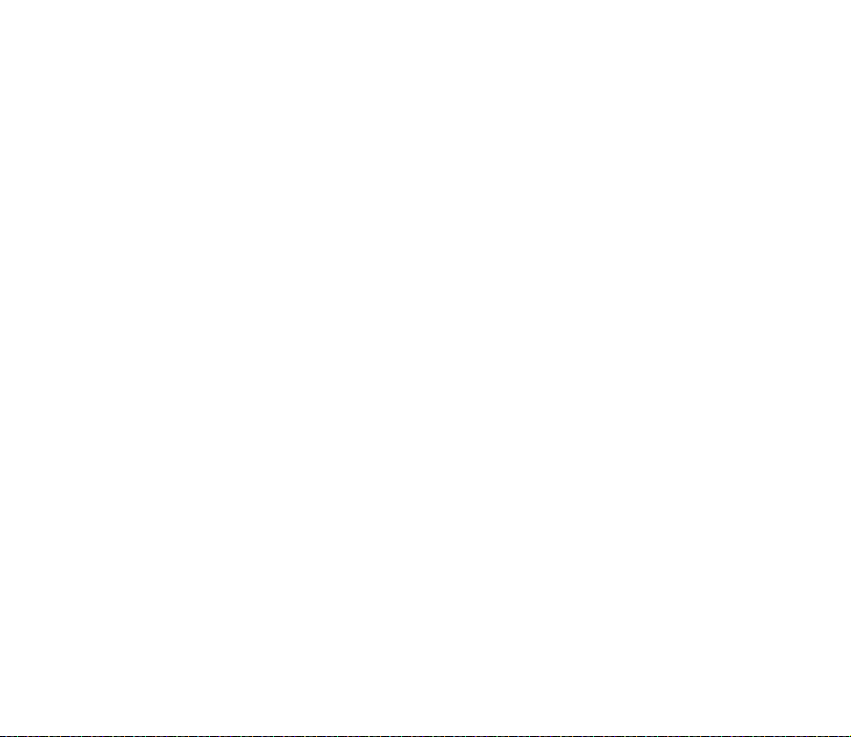
Cet appareil prend en charge les protocoles WAP 2.0 (HTTP et SSL) utilisant les
protocoles TCP/IP. Certaines fonctions de cet appareil, telles que les messages
multimédia, l'application de messagerie électronique, les messages instantanés, le
service de présence, les jeux et applications Java et les services Internet,
nécessitent la prise en charge de ces technologies par le réseau.
Service d'envoi des paramètres de configuration
Pour pouvoir utiliser certains services réseau comme les services Internet pour
mobiles, le MMS, les messages instantanés, l'application de messagerie
électronique ou la synchronisation, les paramètres de configuration appropriés
doivent être paramétrés sur votre téléphone. Vous pouvez obtenir ces paramètres
directement sous la forme d'un message de configuration, puis les enregistrer
simplement dans le téléphone. Votre prestataire de services peut vous fournir le
code PIN requis pour l'enregistrement de ces paramètres. Pour connaître la
disponibilité de ces paramètres, contactez votre opérateur réseau, votre
prestataire de services ou le revendeur Nokia agréé le plus proche, ou visitez la
zone d'assistance du site Web de Nokia, à l'adresse www.nokia.com.
Lorsque vous recevez un message de configuration, le message Param.
configuration reçus s'affiche. Pour consulter les paramètres reçus, appuyez sur
Afficher.
• Pour enregistrer les paramètres reçus, appuyez sur Enreg.. Si le message Entrez
PIN pour ces paramètres : s'affiche sur le téléphone, saisissez le code PIN requis
et appuyez sur Valider. Vous pouvez, si vous le souhaitez, désigner ces
paramètres comme paramètres par défaut. Pour vous procurer le code PIN,
contactez le prestataire de services qui vous a fourni les paramètres.
19Copyright © 2005 Nokia. All rights reserved.
Page 20
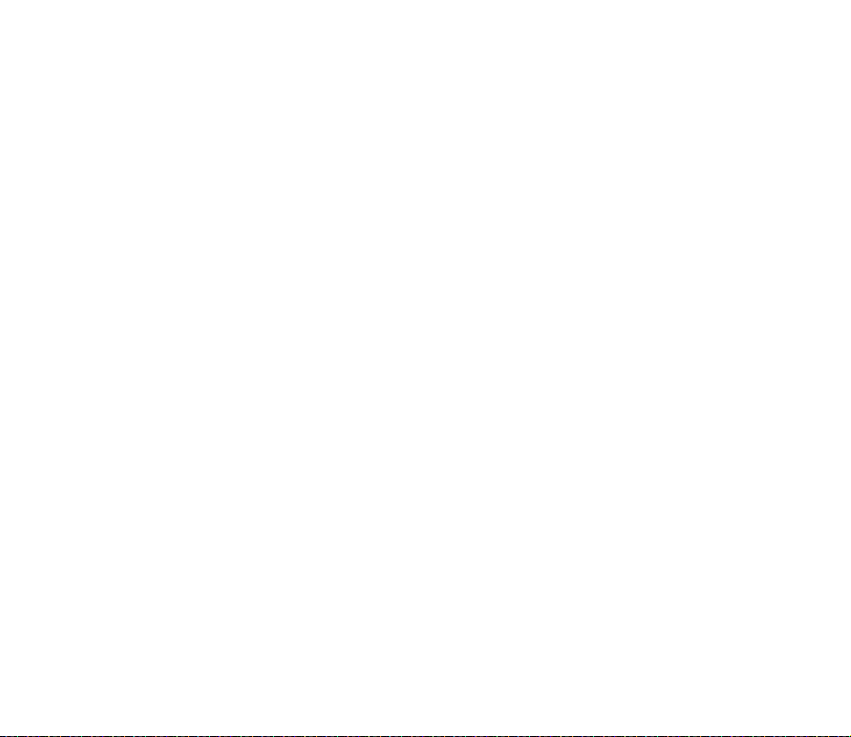
• Pour effacer les paramètres reçus, appuyez sur Rejeter.
Pour consulter et modifier les paramètres, voir Paramètres de configuration,
page 109.
■ Télécharger des contenus et des applications
Vous avez la possibilité de télécharger vers votre téléphone de nouveaux contenus
(images et clips vidéo, par exemple), ainsi que des applications (service réseau).
1. Sélectionnez la fonction de téléchargement dans le menu Collection ou
Galerie, par exemple. Pour savoir comment utiliser la fonction de
téléchargement, consultez la description du menu correspondant.
Une liste de signets s'affiche. Sélectionnez Autres signets pour consulter les
signets disponibles dans le menu Web.
2. Sélectionnez le signet de la page de navigation à laquelle vous souhaitez
accéder. Si la connexion échoue, changez le jeu de paramètres de connexion
actif dans le menu Web, puis faites une nouvelle tentative. Suivez les
instructions fournies par le prestataire de services.
Pour connaître la disponibilité des différents services et leurs tarifs, contactez
votre opérateur réseau et / ou votre prestataire de services.
Votre appareil peut contenir des signets correspondant à des sites non affiliés à Nokia. Nokia
ne fournit aucune garantie concernant ces sites, ni ne les cautionne. Si vous décidez
d’accéder à ces sites, vous devez prendre les mêmes précautions, en matière de sécurité et de
contenu, que pour tout autre site Internet.
20Copyright © 2005 Nokia. All rights reserved.
Page 21
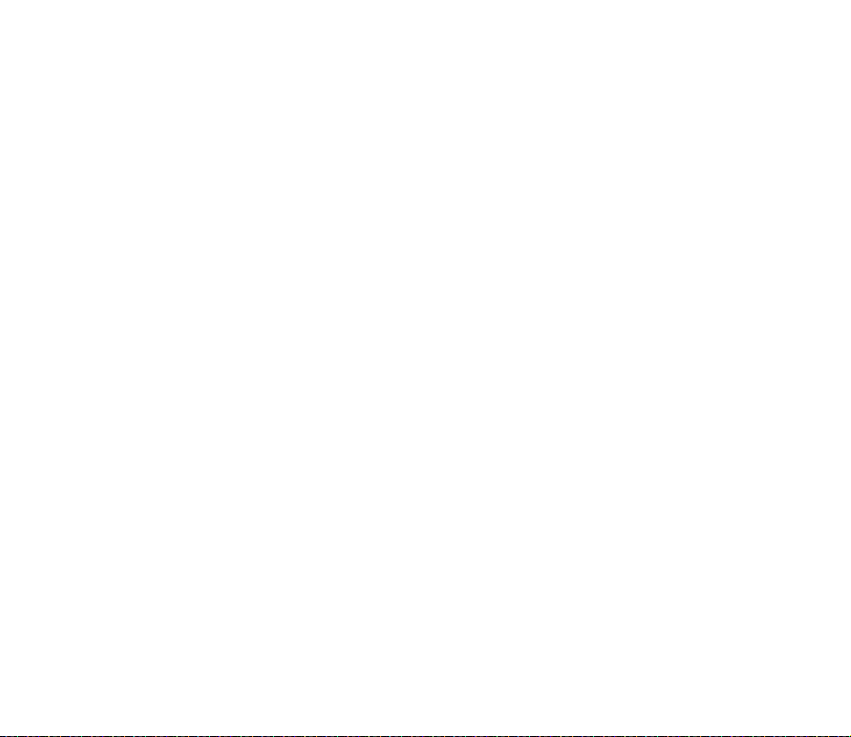
■ Pages Web de support Nokia
Pour obtenir la toute dernière version de ce manuel ou des informations
supplémentaires, pour télécharger des fichiers ou pour accéder à des services
relatifs à votre appareil, consultez l'adresse www.nokia.com/support ou le site
Web de Nokia correspondant à votre zone géographique.
21Copyright © 2005 Nokia. All rights reserved.
Page 22

1. Prise en main
■ Installer la carte SIM et la batterie
Gardez toutes les cartes SIM hors de portée des enfants. Pour en savoir plus sur la
disponibilité et l'utilisation des services de la carte SIM, contactez le fournisseur de votre
carte SIM. Il peut s'agir de votre prestataire de services, de votre opérateur réseau ou d'un
autre vendeur.
Remarque : Avant d'enlever la façade, mettez toujours l'appareil hors tension et
débranchez le chargeur et tout autre appareil. Évitez tout contact avec les
composants électroniques lorsque vous changez la façade. Ranger et utiliser
toujours l'appareil avec les façades fixées.
1. Pour enlever la façade arrière du téléphone :
Appuyez le bouton de déverrouillage de la
façade arrière (1) et faites glisser celle–ci vers la
base du téléphone (2). Une fois la façade arrière
déverrouillée, retirez–la.
22Copyright © 2005 Nokia. All rights reserved.
Page 23
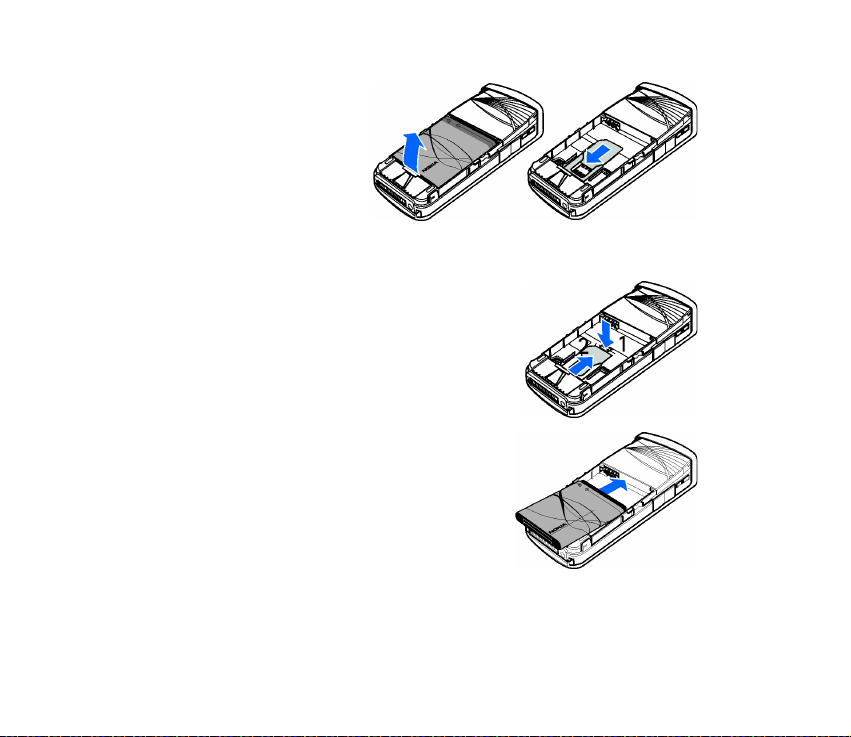
2. Retirez la batterie en
soulevant son extrémité
comme illustré ci–contre.
Insérez la carte SIM dans
le logement prévu à cet
effet et appuyez jusqu'à ce
qu'elle s'enclenche.
Vérifiez qu'elle est insérée
correctement et que ses connecteurs dorés sont bien orientés vers le bas.
3. Pour retirer la carte SIM, appuyez sur le bouton
de déverrouillage de la carte (1) et faites–la
glisser vers le sommet du téléphone (2).
4. Positionnez la batterie de façon à aligner ses
contacts avec les contacts dorés du téléphone.
Insérez la batterie dans son compartiment.
23Copyright © 2005 Nokia. All rights reserved.
Page 24

5. Posez la façade arrière sur l'arrière du téléphone
(1) en laissant un espace d'environ 3 mm au–
dessus de la façade. Ensuite, faites coulisser la
façade vers le sommet du téléphone jusqu'à son
enclenchement (2).
■ Charger la batterie
Attention : N'utilisez que des batteries, chargeurs et accessoires agréés par Nokia
pour ce modèle particulier. L'utilisation d'appareils d'un autre type peut annuler
toute autorisation ou garantie et peut présenter un caractère dangereux.
Vérifiez le numéro de modèle du chargeur avant de l’utiliser avec cet appareil. Cet
appareil est conçu pour être utilisé avec une alimentation à partir des chargeurs
ACP-7 et ACP-12.
1. Insérez la fiche du chargeur dans la prise
située sur la base du téléphone.
2. Branchez le chargeur à une prise secteur
murale. Si la batterie est complètement
vide, quelques minutes peuvent s'écouler
avant que le témoin de charge s'affiche à
l'écran et que vous puissiez émettre des
appels.
24Copyright © 2005 Nokia. All rights reserved.
Page 25
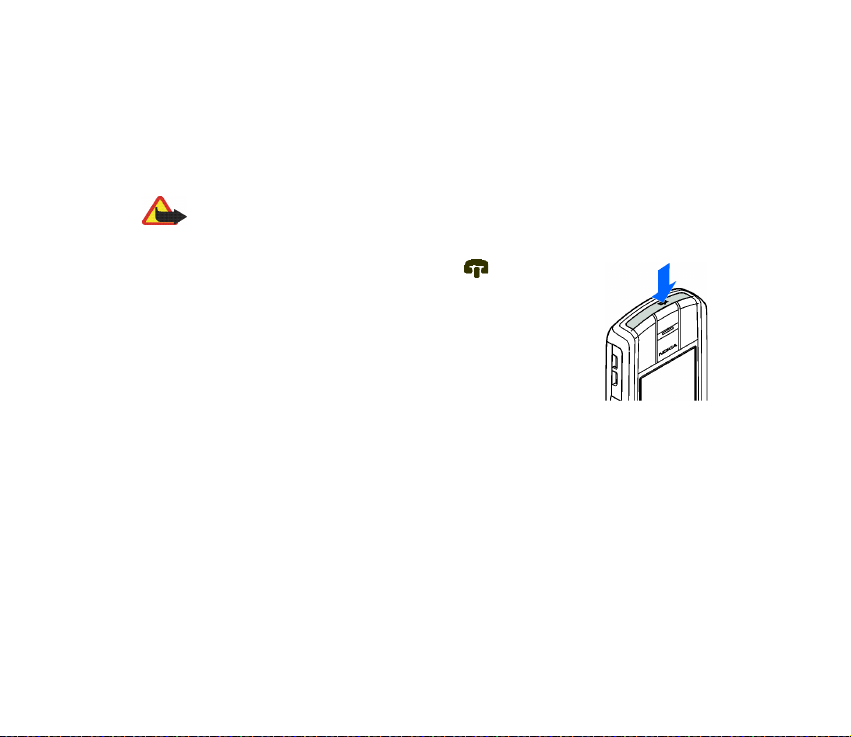
Le temps de charge dépend du chargeur et de la batterie utilisés. Par exemple, en
mode veille il faut environ 1 heure 20 minutes pour charger une batterie avec un
chargeur ACP-12.
■ Allumer et éteindre le téléphone
Attention : Ne mettez pas votre téléphone sous tension lorsque l'utilisation des
téléphones sans fil est interdite ou lorsqu'il risque de provoquer des interférences
ou de présenter un danger.
Pressez et maintenez la touche marche / arrêt appuyée
comme illustré ci–contre.
Si le téléphone affiche Insérez une carte SIM alors que la carte
SIM est correctement insérée, ou bien Carte SIM non prise en
charge, contactez votre opérateur réseau ou votre prestataire
de services. Votre téléphone ne supporte pas les cartes SIM
5 volts et vous devez peut–être changer de carte.
Si le téléphone vous demande un code PIN ou un code de sécurité, entrez le code
fourni avec votre carte SIM (**** s'affiche à l'écran) et appuyez sur Valider.
Voir aussi Codes d'accès, page 16.
25Copyright © 2005 Nokia. All rights reserved.
Page 26

■ Position de fonctionnement normale
Votre téléphone est muni d'une antenne interne.
N’utilisez le téléphone que dans sa position de
fonctionnement normale comme indiqué.
Remarque : Comme pour tout autre appareil de
transmission par fréquences radioélectriques, ne
touchez pas inutilement l'antenne lorsque
l'appareil est sous tension. Tout contact avec
l'antenne altère la qualité de la communication et
risque de faire fonctionner l'appareil à une
puissance plus élevée que nécessaire. Eviter de
toucher l'antenne pendant le fonctionnement de
l'appareil optimise les performances de l'antenne ainsi que la durée de vie de la batterie.
■ Placer la bride de poignet
Sur le bord supérieur gauche du téléphone se
trouve un œillet permettant d'installer une
bride de poignet.
Fixez la bride comme indiqué sur la figure, puis
serrez–la.
26Copyright © 2005 Nokia. All rights reserved.
Page 27
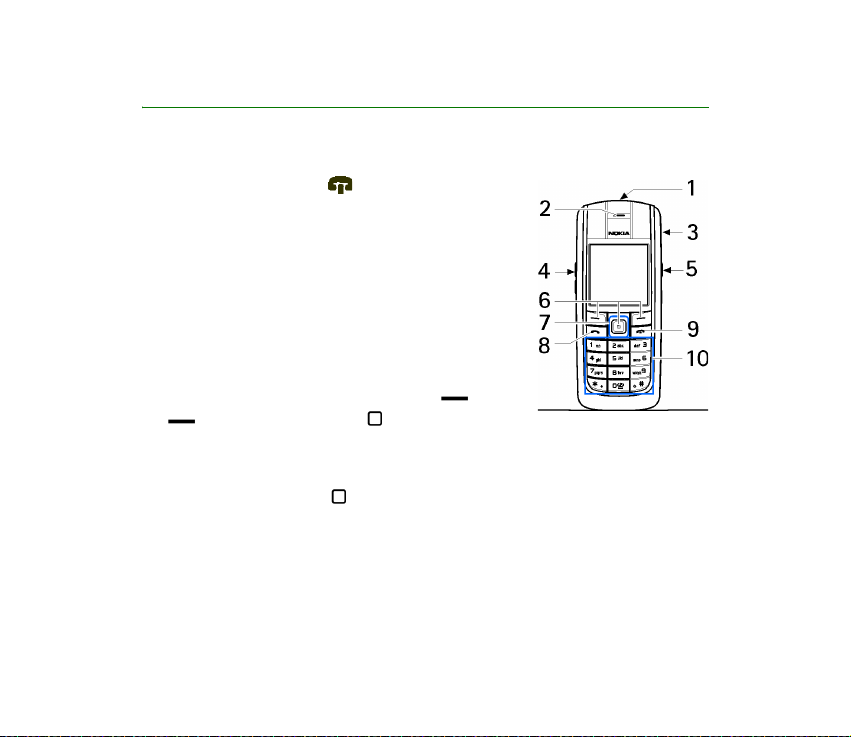
2. Votre téléphone
■ Touches et connecteurs
1. Touche marche / arrêt
2. Écouteur
3. Haut–parleur
4. Touches de volume
5. Touche de Chat vocal
Pour activer la fonction de Chat vocal (si elle est
disponible) ou l'enregistreur vocal. Voir Chat vocal,
page 115, et Mémo vocal, page 114.
6. Touches de sélection gauche et droite et
, touche écran centrale
Les fonctions de ces touches varient suivant le libellé affiché au-dessus d'elles.
Voir Mode veille, page 29.
7. Joystick à 5 directions
Permet de faire défiler les noms, les numéros de téléphone, les menus ou les
paramètres.
Le joystick à 5 directions sert également à déplacer le curseur vers le haut, le
bas, la droite ou la gauche pendant la saisie de texte, dans l'agenda et dans
certains jeux. Le joystick fonctionne également comme touche écran centrale.
27Copyright © 2005 Nokia. All rights reserved.
Page 28
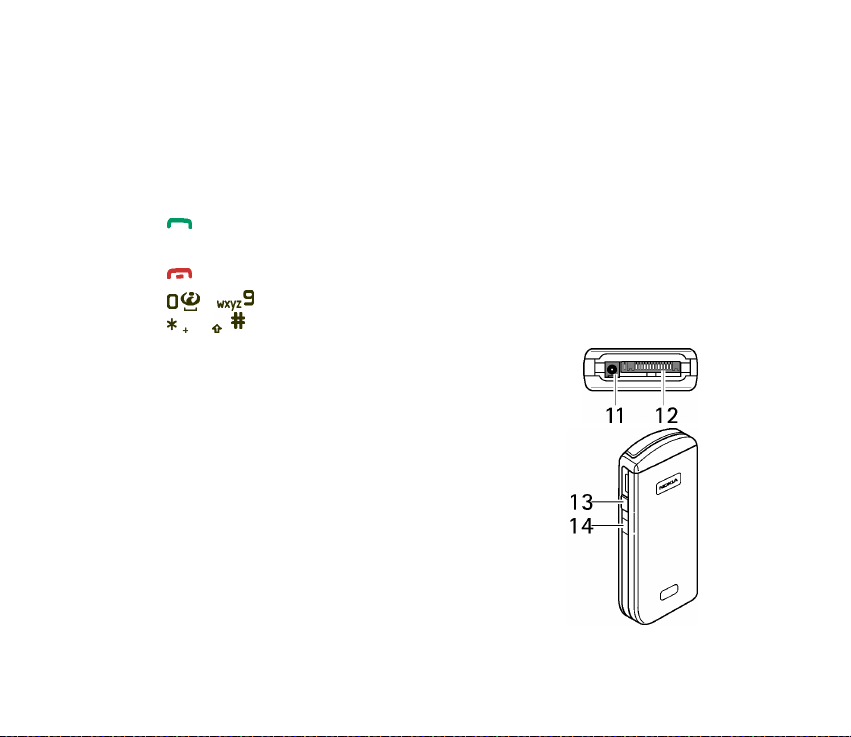
Appuyez brièvement dessus pour sélectionner la fonction affichée au–dessus
du joystick.
En mode veille, le joystick fonctionne comme un raccourci. Poussez-le vers la
droite pour accéder au Chat vocal (si cette fonction est disponible) ou à
l'agenda, vers la gauche pour écrire un SMS ou vers le haut et vers le bas pour
accéder à la liste des contacts.
8. compose un numéro de téléphone et répond à un appel. En mode veille,
affiche la liste des derniers numéros appelés.
9. termine l'appel actif. Quitte toute fonction.
10. - permettent la saisie des chiffres et des caractères.
et sont utilisées pour diverses fonctions.
11.Connecteur du chargeur
12.Connecteur Pop-Port
TM
pour kit oreillette et câble de
données, par exemple.
13.Touche de Chat vocal pour émettre un appel par Chat
vocal (si cette fonction est disponible) ou activer
l'enregistreur vocal.
14.Port infrarouge (IR)
28Copyright © 2005 Nokia. All rights reserved.
Page 29

■ Mode veille
Lorsque le téléphone est prêt à l'emploi et qu'aucun caractère n'est saisi à l'écran,
il est en mode veille.
1. Affiche le nom du réseau ou le logo de l'opérateur.
2. Indique la puissance du signal du réseau cellulaire à
l'endroit où vous vous trouvez.
3. Indique le niveau de charge de la batterie.
4. En mode veille, la touche écran gauche indique Aller à.
Appuyez sur Aller à pour afficher les fonctions accessibles
depuis votre liste de raccourcis personnels. Sélectionnez une fonction pour
l'activer. Appuyez sur Options et choisissez Sélectionner les options de 'Aller à'
pour afficher la liste des fonctions disponibles que vous pouvez ajouter. Faites
défiler jusqu'à la fonction voulue et appuyez sur Marquer pour l'ajouter à la
liste de raccourcis. Pour supprimer une fonction de la liste, appuyez sur
Enlever. Sélectionnez Organiser les options de 'Aller à' pour réorganiser les
fonctions de votre liste de raccourcis personnels. Sélectionnez une fonction,
appuyez sur Déplacer et indiquez l'emplacement souhaité pour celle–ci. Voir
aussi Fonctions de Aller à, page 97.
5. En mode veille, la touche écran centrale correspond à Menu.
6. En mode veille, la touche écran droite peut correspondre à la fonction Contact.
et vous permettre d'accéder au menu Contacts, ou à un autre raccourci vers
une fonction que vous avez sélectionnée. Voir Raccourcis personnels, page 96.
Elle peut aussi afficher le nom d'un opérateur spécifique et vous permettre
d'accéder au site Web de celui–ci.
29Copyright © 2005 Nokia. All rights reserved.
Page 30

Fond d'écran
Vous pouvez paramétrer le téléphone pour qu'un fond d'écran s'affiche en mode
veille. Voir Paramètres d'affichage, page 98.
Écran de veille
Vous pouvez paramétrer le téléphone pour qu'un écran de veille s'affiche en mode
veille. Voir Paramètres d'affichage, page 98.
Fonction d'économie de la batterie
Pour économiser l'énergie de la batterie, un écran représentant
une horloge numérique s'active au terme d'un certain délai
d'inactivité du téléphone, quand aucune fonction n'est utilisée.
Appuyez sur n'importe quelle touche pour désactiver l'écran de
veille. Si vous n'avez pas réglé l'heure, 00:00 est affiché.
Principaux témoins
Vous avez reçu un ou plusieurs messages texte, image ou multimédia. Voir
Lire un SMS ou un e–mail et y répondre, page 53 ou Lire un message
multimédia et y répondre, page 59.
Le téléphone a enregistré un appel en absence. Voir Journal, page 78.
30Copyright © 2005 Nokia. All rights reserved.
Page 31

ou
Votre téléphone est connecté au service de messagerie instantanée et
votre état de disponibilité est en ligne ou hors ligne, respectivement. Voir
Se connecter au service de messagerie instantanée et s'en déconnecter,
page 63.
Vous êtes connecté au service de messagerie instantanée et avez reçu un
ou plusieurs messages de ce type. Voir Se connecter au service de
messagerie instantanée et s'en déconnecter, page 63.
Le clavier est verrouillé. Voir Verrouillage du clavier, page 32.
Le téléphone ne sonne pas à l'arrivée d'un appel ou d'un message texte
lorsque la Signalisation des appels est définie à Désactivée et la
Signalisation des messages à Pas de tonalité. Voir Paramètres de tonalité,
page 96.
Le réveil est positionné sur Activé. Voir Réveil, page 126.
Lorsque le mode de connexion (E)GPRS sélectionné est Permanente et que
le service (E)GPRS est disponible, le témoin est affiché en haut à gauche
de l'écran. Voir Connexion (E)GPRS, page 106.
Ce témoin est affiché dans le coin supérieur gauche de l'écran lorsqu'une
connexion (E)GPRS est établie. Voir Connexion (E)GPRS, page 106, et
Parcourir les pages d'un service, page 143.
La connexion (E)GPRS est interrompue (en garde) par exemple lorsqu'il y a
un appel entrant ou sortant durant une connexion (E)GPRS distante.
31Copyright © 2005 Nokia. All rights reserved.
Page 32

Le haut–parleur est activé. Voir Options accessibles pendant un appel,
page 35.
Les appels sont restreints à un groupe limité. Voir Paramètres de sécurité,
page 110.
, , ou
Un kit oreillette, un accessoire mains libres, un dispositif à induction ou
une console musicale est connecté.
La connexion de Chat vocal est active ou interrompue.
Témoin de connexion Bluetooth. Voir Technologie sans fil Bluetooth,
page 102.
■ Verrouillage du clavier
Vous pouvez verrouiller le clavier pour empêcher toute activation accidentelle des
touches. Pour cela, appuyez sur Menu ou sur Activer, puis sur dans la
seconde et demie qui suit. Pour répondre à un appel lorsque le clavier est
verrouillé, appuyez sur . Durant l'appel, les touches du téléphone fonctionnent
normalement. Lorsque vous terminez l'appel, ou si vous le rejetez, le clavier est à
nouveau automatiquement verrouillé. Vous trouverez des informations sur le
Verrou automatique du clavier à la section Paramètres du téléphone, page 100.
Lorsque le verrouillage du clavier est activé, il peut toujours être possible d'émettre des
appels au numéro d'urgence officiel programmé dans votre appareil.
32Copyright © 2005 Nokia. All rights reserved.
Page 33

3. Fonctions d'appel
■ Appeler
1. Saisissez le numéro de téléphone sans oublier l'indicatif régional. Si vous
saisissez un caractère incorrect, appuyez sur Effacer pour le supprimer.
Pour les appels internationaux, appuyez deux fois sur pour l'indicatif
international (le caractère + remplace le code d'accès international) puis
saisissez l'indicatif du pays, celui de la région, sans le 0 initial si nécessaire,
puis le numéro de téléphone.
2. Appuyez sur pour appeler le numéro.
3. Appuyez sur pour mettre fin à l'appel ou pour annuler la tentative d'appel.
Établir un appel à l'aide des contacts
Pour rechercher un nom / numéro de téléphone que vous avez enregistré dans
Contacts, voir Rechercher un contact, page 83. Appuyez sur pour appeler le
numéro.
Recomposer le dernier numéro
En mode veille, appuyez une fois sur pour accéder à la liste des 20 derniers
numéros que vous avez appelés ou tenté d'appeler. Faites défiler jusqu'au nom ou
numéro voulu et appuyez sur pour l'appeler.
33Copyright © 2005 Nokia. All rights reserved.
Page 34

Appeler votre boîte vocale
En mode veille, maintenez la touche appuyée, ou appuyez sur puis sur
.
Si le téléphone demande le numéro de votre boîte vocale, saisissez–le et appuyez
sur Valider. Voir aussi Messages vocaux, page 72.
Appel abrégé d'un numéro de téléphone
Attribuez un numéro de téléphone à l'une des touches d'appel abrégé, à
(voir Appels abrégés, page 91). Pour appeler le numéro, procédez de l'une
des façons suivantes :
• Appuyez sur la touche d'appel abrégé voulue, puis sur .
• Si la fonction Appels abrégés est activée, maintenez la touche d'appel pressée
jusqu'à ce que l'appel soit émis. Voir Paramètres d'appel, page 99.
■ Répondre à un appel ou le rejeter
Appuyez sur pour répondre à un appel, puis sur pour y mettre fin.
Appuyez sur pour rejeter l'appel. Si vous appuyez sur Silence, seule la
sonnerie est coupée. Vous pouvez ensuite répondre à l'appel ou le rejeter.
Mise en attente des appels
Durant un appel, appuyez sur pour répondre à l'appel en attente. Le premier
appel est alors mis en garde. Appuyez sur pour terminer l'appel actif. Pour
activer l'option Mise en attente des appels, voir Paramètres d'appel, page 99.
34Copyright © 2005 Nokia. All rights reserved.
Page 35

■ Options accessibles pendant un appel
Beaucoup d'entre elles sont des services réseau. Pour connaître la disponibilité de
cette fonctionnalité, contactez votre opérateur réseau ou votre prestataire de
services.
Pendant un appel, appuyez sur Options pour accéder aux options suivantes :
Couper micro ou Activer micro, Contacts, Menu, Enregistrer, Verrouiller clavier,
Avec vol. auto. ou Sans vol. auto., Haut-parleur ou Combiné et aux services réseau
Répondre et Rejeter, Suspendre ou Reprendre, Nouvel appel, Envoyer DTMF (pour
envoyer des chaînes de signaux), Perm uter (pour basculer entre l'appel actif et
celui en garde), Transférer (pour connecter l'appel en garde à un appel actif et
vous déconnecter), Conférence (pour établir un appel conférence), Appel privé
(pour avoir un aparté durant un appel conférence), Fin appel et Terminer appels.
Attention : Ne placez pas l'appareil près de l'oreille lorsque vous utilisez le haut–
parleur car le volume risque d'être extrêmement fort.
■ Écrire un texte
Vous avez la possibilité d'écrire un texte de la façon habituelle ou en utilisant la
saisie intuitive.
Lors de l'écriture d'un texte, la saisie intuitive est signalée par , et la saisie
habituelle par , en haut à gauche de l'écran. La casse de caractères est
signalée par , ou . Pour changer la casse de caractères, appuyez
sur . Le mode numérique est signalé par . Vous pouvez basculer entre les
modes alphabétique et numérique en maintenant la touche appuyée.
35Copyright © 2005 Nokia. All rights reserved.
Page 36

Activer ou désactiver la saisie intuitive
Lorsque vous écrivez un texte, appuyez sur Options et sélectionnez Dictionnaire.
• Pour activer la saisie intuitive, choisissez une des langues figurant dans la liste
d'options du dictionnaire. La saisie intuitive n'existe que pour les langues
figurant sur cette liste.
• Pour revenir à la saisie habituelle, sélectionnez Diction. désactivé.
Saisie intuitive
Vous permet de saisir tout caractère par une seule pression de touche. La saisie
intuitive se base sur un dictionnaire intégré auquel vous pouvez aussi ajouter de
nouveaux mots.
1. Commencez à écrire un mot en utilisant les touches à . Appuyez sur
chaque touche une seule fois pour chaque lettre. Le mot change à chaque
pression de touche.
Exemple : pour écrire Nokia lorsque le dictionnaire français est sélectionné,
appuyez sur , , , et .
Pour plus d'informations concernant la saisie, voir Conseils de saisie, page 38.
2. Lorsque le mot est entièrement écrit et correct, confirmez–le en ajoutant un
espace avec la touche ou en poussant le joystick vers le haut, le bas, la
gauche ou la droite. Vous pouvez également pousser le joystick pour déplacer
le curseur.
Si le terme est incorrect, appuyez sur de façon répétitive ou appuyez sur
Options et sélectionnez Correspondances. Lorsque le mot voulu apparaît,
confirmez–le.
36Copyright © 2005 Nokia. All rights reserved.
Page 37

Si le caractère ? apparaît après le mot, cela signifie que le mot que vous avez
voulu écrire n'est pas dans le dictionnaire. Pour ajouter ce mot au dictionnaire,
appuyez sur Orthogr., saisissez le mot (la saisie habituelle est utilisée) et
appuyez sur Enreg.. Lorsque le dictionnaire est plein, le mot nouveau remplace
le plus ancien parmi les mots ajoutés.
3. Commencez à écrire le mot suivant.
Écrire des mots composés
Saisissez la première partie du mot, poussez le joystick vers la droite, puis saisissez
la deuxième partie du mot.
Saisie de texte habituelle
Appuyez sur une touche numérique, à , à plusieurs reprises, jusqu'à ce
que le caractère voulu apparaisse à l'écran. Tous les caractères accessibles par une
touche ne sont pas imprimés sur celle–ci. Ils dépendent de la langue choisie dans
le menu Langue du téléphone. Voir Paramètres du téléphone, page 100.
• Si la lettre que vous voulez insérer est située sur la même touche que la lettre
précédente, attendez que le curseur réapparaisse ou poussez le joystick vers le
haut, le bas, la gauche ou la droite avant de la saisir.
• Les signes de ponctuation et les caractères spéciaux les plus courants sont
accessibles par la touche numérique .
Pour plus d'informations concernant la saisie, voir Conseils de saisie, page 38.
37Copyright © 2005 Nokia. All rights reserved.
Page 38

Conseils de saisie
Les fonctions suivantes sont disponibles pour la saisie d'un texte :
• Pour insérer un espace, appuyez sur .
• Pour déplacer le curseur vers la gauche, la droite, le bas ou le haut, utilisez le
joystick.
• Pour insérer un chiffre lorsque vous êtes en mode alphabétique, maintenez la
touche numérique voulue appuyée.
• Pour effacer le caractère à gauche du curseur, appuyez sur Effacer. Maintenez
la touche Effacer appuyée pour supprimer les caractères plus rapidement. Pour
effacer tous les caractères lors de la saisie d'un message, appuyez sur Options
et sélectionnez Effacer texte.
• Pour activer ou désactiver rapidement la saisie intuitive pendant l'écriture d'un
texte, maintenez la touche Options appuyée.
• Pour insérer un mot lorsque la méthode de saisie est intuitive, appuyez sur
Options et sélectionnez Insérer mot. Écrivez le mot en utilisant la saisie
habituelle et appuyez sur Enreg.. Le mot est également ajouté au dictionnaire.
• Pour insérer un caractère spécial lorsque la méthode de saisie est habituelle,
appuyez sur , et lorsqu'elle est intuitive, maintenez la touche appuyée,
ou appuyez sur Options et sélectionnez Insérer symbole. Sélectionnez le
caractère voulu et appuyez sur Insérer.
• Pour insérer un smiley, appuyez sur à deux reprises lorsque vous employez
la saisie habituelle, ou, en saisie intuitive, maintenez la touche pressée et
appuyez à nouveau sur , ou appuyez sur Options et sélectionnez Insérer
smiley. Sélectionnez un smiley et appuyez sur Insérer.
38Copyright © 2005 Nokia. All rights reserved.
Page 39

Les options ci–après sont disponibles lors de la saisie de messages texte :
• Pour saisir un numéro lorsque vous êtes en mode alphabétique, appuyez sur
Options et sélectionnez Insérer numéro. Saisissez le numéro de téléphone
voulu ou recherchez–le dans les Contacts, puis appuyez sur Valider.
• Pour insérer un nom à partir des Contacts, appuyez sur Options et sélectionnez
Insérer contact. Pour insérer un numéro de téléphone ou un texte associé à ce
nom, appuyez sur Options et sélectionnez Afficher détails.
39Copyright © 2005 Nokia. All rights reserved.
Page 40

4. Utiliser le menu
Le téléphone propose une large gamme de fonctions regroupées en menus.
■ Accéder à une fonction de menu
1. Pour accéder au menu, appuyez sur Menu.
2. Faites défiler le menu à l'aide du joystick et sélectionnez une fonction, par
exemple Paramètres, en appuyant sur Sélect.. Pour changer l'affichage du
menu, voir Affichage du menu sous Paramètres d'affichage, page 98.
3. Si le menu contient des sous–menus, sélectionnez celui qui vous intéresse, par
exemple Paramètres d'appel.
4. Si le sous–menu sélectionné contient d'autres sous–menus, répétez l'étape 3.
Sélectionnez le sous–menu suivant, par exemple Réponse toutes touches.
5. Choisissez le paramètre voulu.
6. Appuyez sur Retour pour revenir au menu précédent ou sur Quitter pour
quitter le menu.
40Copyright © 2005 Nokia. All rights reserved.
Page 41

■ Liste des fonctions de menu
• Messages
1. Créer message
1. SMS
2. MMS
3. Message flash
2. Messages reçus
3. A envoyer
4. Eléments envoyés
5. Eléments enreg.
1. Messages textes
2. Msgs multimédias
6. Msgs instantanés
1. Se connecter
2. Convers. enreg.
3. Param. connexion
7. E-mail
8. Messages vocaux
1. Dans certains pays, il se peut que cette fonction ne soit pas disponible.
1
1. Ecrire un e-mail
2. Récupérer
3. Déconnexion
4. Messages reçus
5. Autres dossiers
1. Ecouter messages vocaux
41Copyright © 2005 Nokia. All rights reserved.
Page 42

2. Numéro de boîte vocale
9. Messages d'infos
1. Service d'infos
2. Rubriques
3. Langue
4. Rubriques d'infos de la carte SIM
1
5. Lire
10. Cmdes de services
11. Supprimer msgs
12. Paramètres msgs
1. Messages textes
2. Msgs multimédias
3. E-mails
4. Autres param.
13. Compteur de msgs
•Journal
1. Appels en absence
2. Appels reçus
3. Numéros composés
4. Supprimer liste derniers appels
1. Tous
2. En absence
3. Reçus
1. Ce menu est disponible seulement si vous avez reçu des messages d'information.
42Copyright © 2005 Nokia. All rights reserved.
Page 43

4. Composés
5. Durée des appels
1. Durée dernier appel
2. Durée des appels entrants
3. Durée des appels sortants
4. Durée de tous les appels
5. Mise à zéro des compteurs
6. Compteur de données GPRS
1. Donn. envoyées pdt dern. session
2. Données reçues pdt dern. session
3. Données totales envoyées
4. Données totales reçues
5. Mettre compteurs à zéro
7. Compteur de connexion GPRS
1. Durée de la dernière session
2. Durée de toutes les sessions
3. Mettre les compteurs à zéro
8. Positionnement
• Contacts
1. Chercher
2. Ajouter un contact
3. Supprimer
4. Ma présence
5. Noms interrogés
6. Copier
43Copyright © 2005 Nokia. All rights reserved.
Page 44

7. Paramètres
1. Mémoire utilisée
2. Affichage de Contacts
3. Etat de la mémoire
8. Appels abrégés
9. Id. vocaux
10.Nº de service
11.Mes numéros
12.Groupes d'appel
1
2
2
• Menu Opérateur
3
• Paramètres
1. Modes
1. Général
2. Silencieux
3. Réunion
4. Extérieur
5. Mon style 1
6. Mon style 2
1. Affiché si votre carte SIM gère cette fonctionnalité. Pour connaître la disponibilité de cette
fonctionnalité, contactez votre opérateur réseau ou votre prestataire de services.
2. Si la fonction Numéros Info ou Nº de service (ou les deux) n'est pas supportée, le numéro de
cette option de menu est modifié en conséquence.
3. Si ce menu ne s'affiche pas, les numéros suivants correspondant à des menus changent en
conséquence. Le nom de ce menu dépend de l'opérateur réseau.
44Copyright © 2005 Nokia. All rights reserved.
Page 45

2. Thèmes
1. Choisir thème
2. Téléch. thèmes
3. Paramètres de tonalité
1. Signalisation des appels
2. Sonnerie
3. Volume sonnerie
4. Vibreur
5. Signalisation des messages
6. Signalisation des msgs instantanés
7. Bips touches
8. Bips d'avertissement
9. Signalisation pour
10.Paramètres de Chat vocal
4. Raccourcis personnels
1. Touche écran droite
2. Sélectionner les options de 'Aller à'
3. Organiser les options de 'Aller à'
4. Commandes vocales
5. Paramètres d'affichage
1. Fond d'écran
2. Schéma de couleurs
3. Affichage du menu
4. Logo de l'opérateur
5. Ecran de veille
6. Paramètres heure et date
1. Horloge
45Copyright © 2005 Nokia. All rights reserved.
Page 46

2. Date
3. Mise à jour auto. date et heure
7. Paramètres d'appel
1. Réglage automatique du volume
2. Renvoi d'appel
3. Réponse toutes touches
4. Rappel automatique
5. Appels abrégés
6. Mise en attente des appels
7. Résumé après appel
8. Envoyer mon numéro
9. Ligne des appels sortants
1
8. Paramètres du téléphone
1. Langue du téléphone
2. Etat de la mémoire
3. Verrou automatique du clavier
4. Affichage infos cellule
5. Message d'accueil
6. Sélection de l'opérateur
7. Confirmer actions service SIM
8. Activation de l'aide
9. Bip d'allumage
9. Connectivité
1. Bluetooth
2. Infrarouge
1. Pour connaître la disponibilité de cette fonctionnalité, contactez votre opérateur réseau ou
votre prestataire de services.
46Copyright © 2005 Nokia. All rights reserved.
Page 47

3. GPRS
10. Paramètres des accessoires
1
1. Kit oreillette
2. Mains libres
3. Kit à induction
11. Paramètres de configuration
1. Paramètres de config. par défaut
2. Activer paramètres par défaut
3. Point d'accès préféré
4. Paramètres de config. perso
12. Paramètres de sécurité
1. Demande du code PIN
2. Limitation des appels
3. Liste de numéros autorisés
4. Groupe limité d'utilisateurs
5. Niveau de sécurité
6. Codes d'accès
7. Code utilisé
13. Restaurer configuration d'origine
•Galerie
1. Enreg.
2. Tonalités
3. Thèmes
1. Ce menu est affiché uniquement lorsque le téléphone est connecté à un accessoire
compatible avec le téléphone, ou qu'il l'a été.
47Copyright © 2005 Nokia. All rights reserved.
Page 48

4. Icones
5. Photos
• Multimédia
1. Enregistreur vocal
•Chat vocal
1
1. Activer Chat vocal
2. Rappels reçus
3. Liste des groupes
4. Liste des contacts
5. Ajouter groupe
6. Paramètres de Chat vocal
7. Param. de config.
8. Web
• Organiseur
1. Réveil
1. Heure du réveil
2. Répéter alarme
3. Sonnerie du réveil
2. Agenda
3. A faire
4. Notes
48Copyright © 2005 Nokia. All rights reserved.
Page 49

5. Portefeuille
6. Synchronisation
• Applications
1. Jeux
1. Sélectionner jeu
2. Téléch. jeux
3. Mémoire
4. Param. des appl.
2. Collection
1. Sélect. application
2. Téléch. applicat.
3. Mémoire
3. Suppléments
1. Calculatrice
2. Compte à rebours
3. Chronomètre
•Web
1. Nokia.com
2. Page d'accueil
3. Signets
4. Liens de téléch.
1. Téléch. tonalités
2. Téléch. icones
3. Téléch. jeux
49Copyright © 2005 Nokia. All rights reserved.
Page 50

4. Téléch. de vidéos
5. Téléch. thèmes
6. Téléch. applicat.
5. Dern. adr. Web
6. Messages services
7. Paramètres
1. Paramètres de configuration
2. Paramètres d'apparence
3. Paramètres de sécurité
4. Paramètres des msgs services
8. Aller à adresse
9. Vider le cache
• Services SIM
1. Affiché uniquement si votre carte SIM gère cette fonctionnalité. Le nom et le contenu de ce
menu dépendent de la carte SIM utilisée.
1
50Copyright © 2005 Nokia. All rights reserved.
Page 51

5. Fonctions de menu
■ Messages
Vous ne pouvez utiliser les services de messages que si votre réseau
ou votre prestataire de services les propose et que vous vous y êtes
abonné. De plus, les paramètres appropriés doivent être choisis.
Pour sélectionner la taille de police des messages que vous écrivez ou lisez,
appuyez sur Menu, puis sélectionnez Messages, Paramètres msgs, Autres param.
et enfin Taille de police.
Remarque : Lors de l'envoi de messages, votre téléphone peut afficher le texte
suivant : Message envoyé. Cela signifie que votre appareil a envoyé le message au
numéro de centre de messages programmé dans votre appareil. Cela ne signifie pas
pour autant que le message est arrivé à destination. Pour plus d’informations sur
les services de messagerie, veuillez contacter votre prestataire de services. Seuls les
appareils offrant des fonctions compatibles peuvent recevoir et afficher des
messages. L'apparence d'un message peut varier en fonction de l'appareil
récepteur.
Important : Faites preuve de prudence lors de toute ouverture de message.
Ceux–ci peuvent contenir des virus ou être nuisibles d'une autre manière pour
votre appareil ou votre PC.
51Copyright © 2005 Nokia. All rights reserved.
Page 52

Messages texte (SMS)
Grâce au SMS (Short Message Service), votre téléphone peut envoyer et recevoir
des messages composés de plusieurs messages texte simples (service réseau).
La facturation peut être basée sur le nombre de messages ordinaires composant
le message.
Pour pouvoir envoyer des messages, vous devez enregistrer certains paramètres.
Voir Paramètres de messages texte et e-mail, page 73.
Vous pouvez aussi envoyer et recevoir des messages texte contenant des images.
Les messages image peuvent être composés de plusieurs messages.
La fonction de messagerie texte utilise la mémoire partagée (voir Mémoire
partagée, page 15).
Écrire et envoyer des messages
Votre appareil prend en charge les messages texte dépassant la limite par message
applicable. Les messages plus longs sont envoyés en une série de deux messages ou plus.
Votre prestataire de services peut vous facturer en conséquence. Les caractères accentués
ou portant une autre marque, et ceux propres à certaines langues telles que le chinois,
occupent davantage d'espace, ce qui limite le nombre de caractères pouvant être envoyés
dans chaque message.
1. Appuyez sur Menu et sélectionnez Messages, Créer message et SMS.
2. Saisissez le message. Voir Écrire un texte, page 35. Pour insérer des modèles de
texte ou une image dans un message, voir Modèles, page 55.
3. Pour envoyer le message, appuyez sur Envoyer ou sur .
52Copyright © 2005 Nokia. All rights reserved.
Page 53

Le message envoyé est alors enregistré dans le dossier Eléments envoyés si le
paramètre Garder une copie des msgs envoyés est défini à Oui. Voir Paramètres
de messages texte et e-mail, page 73. Les messages texte sont identifiés par le
symbole .
4. Saisissez le numéro du destinataire ou recherchez–le dans Contacts. Appuyez
sur Valider pour envoyer le message.
Options d'envoi de message
Après avoir rédigé le message, appuyez sur Options et sélectionnez Options
d'envoi. Envoi multiple vous permet d'envoyer le message à plusieurs
destinataires. Pour envoyer un message sous forme d'e–mail (service réseau),
sélectionnez Envoyer par e-mail. Mode d'envoi vous permet d'utiliser un mode
prédéfini pour l'envoi du message. Pour définir un mode d'envoi, voir Paramètres
de messages texte et e-mail, page 73.
Lire un SMS ou un e–mail et y répondre
Lorsque vous recevez un message ou un e–mail SMS, le témoin et le nombre
de nouveaux messages suivi du texte messages reçus s'affichent.
Le symbole clignotant indique que la mémoire de stockage des messages est
pleine. Pour pouvoir recevoir de nouveaux messages, supprimez quelques
messages anciens dans le dossier Messages reçus.
1. Appuyez sur Afficher pour voir le nouveau message, ou sur Quitter si vous
souhaitez le lire ultérieurement.
Si vous avez reçu plusieurs messages, choisissez celui que vous voulez lire. Un
SMS ou un e-mail non lu est indiqué par le témoin .
53Copyright © 2005 Nokia. All rights reserved.
Page 54

2. Pendant la lecture du message, appuyez sur Options et choisissez, par
exemple, de supprimer, de transférer ou d'éditer le message comme un
message texte ou un e–mail, ou encore de renommer le message que vous lisez
ou de le déplacer vers un autre dossier. Pour copier le texte de début du
message dans l'agenda du téléphone comme note de rappel du jour,
sélectionnez Copier ds agenda. Sélectionnez Détails du msg pour afficher, le
cas échéant, le nom et le numéro de téléphone de l'expéditeur, le centre de
messagerie utilisé pour l'envoi ainsi que la date et l'heure de réception.
Sélectionnez Utiliser détail pour extraire les numéros, adresses e-mail et
adresses Internet du message actif.
Lorsque vous lisez un message image, sélectionnez Enregistrer image pour
enregistrer l'image dans le dossier Modèles.
3. Sélectionnez Répondre et le type de message pour répondre à un message.
Lorsque vous répondez à un e–mail, confirmez ou modifiez l'adresse e–mail et
l'objet. Écrivez ensuite votre réponse.
4. Pour envoyer le message, appuyez sur Envoyer et appuyez sur Valider pour
envoyer le message au numéro affiché.
Dossiers Messages reçus et Eléments envoyés
Les messages texte et multimédia reçus sont stockés dans le dossier Messages
reçus du téléphone. Les messages texte envoyés sont enregistrés dans le dossier
Eléments envoyés si le paramètre d'enregistrement est activé (voir Paramètres de
messages texte et e-mail, page 73).
54Copyright © 2005 Nokia. All rights reserved.
Page 55

Modèles
Votre téléphone propose une liste de modèles texte signalés par , et de modèles
image signalés par .
Pour accéder à la liste de modèles, appuyez sur Menu et sélectionnez Messages,
Eléments enreg., Messages textes et Modèles.
• Pour insérer un modèle texte dans un message ou un e–mail SMS que vous
rédigez ou auquel vous répondez, appuyez sur Options. Sélectionnez Utiliser
modèle et choisissez le modèle que vous souhaitez insérer.
• Pour insérer une image dans le message texte que vous rédigez ou auquel vous
répondez, appuyez sur Options. Sélectionnez Insérer image et choisissez une
image pour la visualiser. Appuyez sur Insérer pour insérer l'image dans votre
message. Le témoin affiché en en–tête du message signale qu'une image y
est attachée. Le nombre de caractères que vous pouvez saisir dans un message
dépend de la taille de l'image.
Pour visualiser le texte et l'image intégralement avant d'envoyer le message,
appuyez sur Options et sélectionnez Aperçu.
Dossiers Elém. enregistrés et Mes dossiers
Pour organiser vos messages, vous pouvez en déplacer certains vers le dossier
Eléments enreg., ou encore créer de nouveaux dossiers pour leur stockage.
Pendant la lecture du message, appuyez sur Options. Sélectionnez Déplacer, faites
défiler jusqu'au dossier où vous souhaitez archiver le message et appuyez sur
Sélect..
55Copyright © 2005 Nokia. All rights reserved.
Page 56

Pour ajouter ou supprimer un dossier, appuyez sur Menu et sélectionnez
Messages, Eléments enreg., Messages textes et Mes dossiers. Pour ajouter un
dossier si vous n'en avez enregistré aucun, appuyez sur Ajouter. Sinon, appuyez
sur Options et sélectionnez Ajouter dossier. Pour supprimer un dossier, faites
défiler jusqu'à celui–ci, appuyez sur Options puis sélectionnez Supprimer dossier.
Messages multimédia (MMS)
Un message multimédia peut contenir du texte, du son et une image ou un clip
vidéo. Le téléphone prend en charge les messages multimédia de 100 Ko
maximum. Si le message contient une image, le téléphone la réduit à la taille de
l'écran. Le réseau sans fil peut limiter la taille des MMS. Si l'image insérée dépasse
cette limite, l'appareil peut diminuer sa taille de façon qu'elle puisse être envoyée
par MMS.
La fonction de messagerie multimédia utilise la mémoire partagée. Voir Mémoire
partagée, page 15.
Si Autoriser réception multimédias est défini à Oui ou à Ds réseau abonné, votre
opérateur ou votre prestataire de services peut vous facturer pour chaque
message que vous recevez. Par défaut, le paramètre de réception des messages
multimédia est généralement activé. Voir Paramètres des messages multimédia,
page 74.
La messagerie multimédia supporte les formats suivants :
• Image : JPEG, GIF, WBMP, BMP et PNG.
• Son : sonneries SP–MIDI (Scalable Polyphonic MIDI), audio AMR et
monophoniques.
56Copyright © 2005 Nokia. All rights reserved.
Page 57

• Clips vidéo au format 3gp avec résolution aux formats QCIF et QCIF dégradé et
audio AMR.
Le téléphone ne supporte pas nécessairement toutes les variantes des formats de
fichier mentionnés. Si le message reçu contient des éléments non supportés,
ceux–ci peuvent être remplacés par le nom de fichier et le texte Format objet non
supporté.
Notez qu'il n'est pas possible de recevoir de message multimédia en cours d'appel
ou si un jeu ou autre application Java est en cours d'exécution. La réception des
messages multimédia pouvant échouer pour diverses raisons, n'utilisez pas
uniquement ce type de message pour vos communications importantes.
Écrire et envoyer un message multimédia
Pour définir les paramètres de la messagerie multimédia, voir Paramètres des
messages multimédia, page 74. Pour connaître la disponibilité de ce service et les
modalités d'abonnement, renseignez-vous auprès de votre opérateur réseau ou de
votre prestataire de services.
Certaines images, sonneries et autres contenus protégés par un copyright peuvent
être impossibles à copier, à modifier ou à transférer.
1. Appuyez sur Menu et sélectionnez Messages, Créer message et MMS.
2. Saisissez le message. Voir Écrire un texte, page 35.
• Pour insérer un fichier dans le message, appuyez sur Options, sélectionnez
Insérer puis l'option voulue dans la galerie, ou sélectionnez Note agenda ou
C. visite.
57Copyright © 2005 Nokia. All rights reserved.
Page 58

Pour déplacer le texte vers le haut ou vers le bas du message, appuyez sur
Options et sélectionnez Texte en haut ou Texte en bas.
• Votre téléphone peut envoyer et recevoir des messages multimédia
contenant plusieurs pages (ou "diapositives"). Pour insérer une diapositive
dans le message, appuyez sur Options et sélectionnez Insérer, puis
Diapositive. Chaque diapositive peut contenir du texte, une image et un clip
audio.
Si le message contient plusieurs diapositives, ouvrez celle de votre choix en
appuyant sur Options, puis en sélectionnant Diapo précédente, Diapo
suivante ou Liste des diapos. Pour définir le temps d'affichage des
diapositives, sélectionnez Minutage diapos.
• Les options suivantes peuvent également être disponibles : Supprimer pour
supprimer une image, une diapositive ou un clip audio du message, Aperçu
ou Enregistrer msg. Dans le menu Autres options, vous pouvez accéder à
certaines des options suivantes. Insérer contact, Insérer numéro, Détails du
msg et Modifier sujet.
3. Pour envoyer le message, appuyez sur Envoyer et sélectionnez Nº de téléphone,
Adresse e-mail ou A plusieurs.
4. Entrez le numéro de téléphone ou l'adresse e–mail du destinataire, ou
recherchez cette information dans les Contacts.
Pendant l'envoi du message multimédia, est affiché et vous pouvez utiliser
d'autres fonctions du téléphone. Si l'envoi du message est interrompu, le
téléphone essaie de l'envoyer à nouveau un certain nombre de fois. En cas
58Copyright © 2005 Nokia. All rights reserved.
Page 59

d'échec, le message est conservé dans le dossier A envoyer, ce qui vous permet
de faire un nouvel essai ultérieurement.
Le message envoyé est alors enregistré dans le dossier Eléments envoyés si le
paramètre Enregistrer messages envoyés est défini à Oui. Voir Paramètres des
messages multimédia, page 74. Les messages multimédia sont identifiés par le
symbole .
Lire un message multimédia et y répondre
Pendant la réception d'un message multimédia, le témoin est affiché. Une
fois le message reçu, et le texte Message multimédia reçu s'affichent.
1. Appuyez sur Afficher pour voir le message ou sur Quitter si vous souhaitez le
consulter ultérieurement.
Si vous avez reçu plusieurs messages, choisissez celui que vous voulez lire.
Chaque message multimédia non lu est signalé par le symbole .
2. Faites défiler pour le consulter. Appuyez sur Options pour pouvoir choisir
parmi certaines des options suivantes. Commencer prés., Afficher texte, Ouvrir
image, Ouvrir clip audio, Ouvrir clip vidéo, Enregistrer photo, Enreg. clip audio,
Enreg. clip vidéo, Détails, Supprimer msg, Répondre, Répondre à tous,
Transférer, Modifier, Détails du msg.
Reportez–vous aussi aux options disponibles dans la Galerie. Voir Galerie,
page 112.
Dossiers des messages lus, à envoyer, enregistrés et envoyés
Les messages multimédia reçus sont stockés dans le dossier Messages reçus. Les
messages multimédia non encore envoyés sont placés dans le dossier A envoyer.
59Copyright © 2005 Nokia. All rights reserved.
Page 60

Vous pouvez enregistrer les messages multimédia à envoyer ultérieurement dans
le dossier Elém. enregistrés. Les messages multimédia envoyés sont enregistrés
dans le dossier Eléments envoyés du sous–menu Msgs multimédias si le paramètre
Enregistrer messages envoyés est défini à Oui. Voir Paramètres des messages
multimédia, page 74.
Mémoire pour messages multimédia pleine
Si un nouveau message multimédia est en attente et que la mémoire de stockage
de ce type de message est pleine, clignote et le texte Mém. multiméd. pleine,
afficher msg en attente s'affiche. Pour visualiser le message en attente, appuyez
sur Afficher. Pour enregistrer le message, appuyez sur Options, sélectionnez
Enregistrer msg et supprimez un ou plusieurs anciens messages en sélectionnant
le dossier correspondant puis le ou les message(s) choisi(s). Pour supprimer le
message en attente, appuyez sur Quitter puis sur Oui. Si vous appuyez sur Non,
vous pouvez consulter le message.
Messages flash
Les messages flash sont des messages texte qui s'affichent instantanément dès
leur réception.
Écrire un message flash
Appuyez sur Menu et sélectionnez Messages, Créer message et Message flash.
Écrivez votre message. La longueur maximale d'un message flash est de
70 caractères. Pour insérer un texte clignotant dans le message, sélectionnez
Insérer clignotant dans la liste d'options pour définir un marqueur. Insérez un
autre marqueur à la fin du texte. Le texte situé entre les deux marqueurs clignote.
60Copyright © 2005 Nokia. All rights reserved.
Page 61

Recevoir un message flash
Remarque : Seuls les appareils offrant des fonctions de message flash compatibles
peuvent recevoir et afficher des messages flash clignotants.
Les messages flash que vous recevez ne sont pas enregistrés automatiquement.
Pour lire le message, appuyez sur Lire. Appuyez sur Options et sélectionnez
Utiliser détail pour extraire les numéros de téléphone, adresses e–mail et adresses
Internet du message actif. Pour enregistrer le message, appuyez sur Enreg. et
sélectionnez le dossier voulu.
Messages instantanés (Chat)
La fonction de messagerie instantanée (Chat) permet d'envoyer des messages
texte courts qui sont immédiatement transmis, via TCP/IP, aux utilisateurs en
ligne (service réseau). Grâce à votre liste de contacts, vous pouvez savoir quels
contacts sont en ligne et peuvent participer à une conversation via la fonction de
messagerie instantanée.
Avant de pouvoir utiliser cette fonction, vous devez vous abonner au service
correspondant. Pour connaître la disponibilité de ce service, les tarifs et les
modalités d'abonnement, contactez le prestataire de services qui vous a fourni
votre ID unique et votre mot de passe, ainsi que les paramètres requis pour la
messagerie instantanée. Pour connaître les paramètres requis, voir Paramètres de
messagerie instantanée, page 69. Les icônes et textes affichés à l'écran peuvent
varier d'un service de messagerie instantanée à l'autre.
Lorsqu'une session de messagerie instantanée est active à l'arrière–plan, les
autres fonctions du téléphone sont disponibles.
61Copyright © 2005 Nokia. All rights reserved.
Page 62

La messagerie instantanée utilise la mémoire partagée. Voir Mémoire partagée,
page 15.
Procédure de base pour utiliser la messagerie instantanée
• Pour ouvrir le menu de messagerie instantanée (hors ligne), voir Ouvrir le menu
de messagerie instantanée, page 63.
• Pour vous connecter à ce service (en ligne), voir Se connecter au service de
messagerie instantanée et s'en déconnecter, page 63.
• Pour démarrer une conversation avec un contact, voir Contacts Chat à la
section Démarrer une conversation via la fonction de messagerie instantanée,
page 64.
Pour créer votre propre liste de contacts, voir Contacts pour la messagerie
instantanée, page 67.
• Pour rejoindre un groupe public, voir Groupes à la section Démarrer une
conversation via la fonction de messagerie instantanée, page 64.
Pour rejoindre un groupe de messagerie instantanée après avoir reçu un
message d'invitation, voir Répondre à une invitation ou la rejeter, page 65.
Pour créer votre propre groupe ou pour rejoindre ou supprimer un groupe
public, voir Groupes, page 68.
• Pour modifier les informations vous concernant, voir Modifier vos paramètres
personnels, page 66.
• Pour rechercher des utilisateurs et des groupes, voir Chercher à la section
Démarrer une conversation via la fonction de messagerie instantanée, page 64.
62Copyright © 2005 Nokia. All rights reserved.
Page 63

• Pour lire un message, voir Lire un message instantané, page 66.
• Pour écrire et envoyer des messages durant une session active, voir Participer à
une conversation, page 66.
• Pour afficher, renommer ou supprimer les conversations enregistrées,
sélectionnez Convers. enreg. après avoir ouvert le menu Msgs instantanés.
• Pour bloquer ou débloquer des contacts, voir Bloquer et débloquer des
messages, page 67.
• Pour vous déconnecter du service, voir Se connecter au service de messagerie
instantanée et s'en déconnecter, page 63.
Ouvrir le menu de messagerie instantanée
Pour ouvrir le menu Msgs instantanés en restant hors ligne, appuyez sur Menu et
sélectionnez Messages puis Msgs instantanés. Activez un service, puis
sélectionnez Se connecter pour vous connecter au service, Convers. enreg. pour
afficher, effacer ou renommer les conversations enregistrées durant une session
ou Param. connexion pour accéder aux paramètres requis pour la connexion.
Se connecter au service de messagerie instantanée et s'en déconnecter
Pour vous connecter à ce service, ouvrez le menu Msgs instantanés, activez un
service, puis sélectionnez Se connecter. Choisissez l'un des jeux disponibles. Si
nécessaire, saisissez l'ID utilisateur : et le Mot de passe :. Une fois la connexion
établie, le message Connexion établie apparaît à l'écran.
63Copyright © 2005 Nokia. All rights reserved.
Page 64

Conseil : Pour configurer le téléphone pour se connecter
automatiquement au service de messagerie instantanée lors de l'ouverture
du menu Msgs instantanés, connectez–vous au service voulu, puis
sélectionnez Mes paramètres, Connexion automatique et A l'ouvert. du
Chat.
Pour vous déconnecter du service, sélectionnez Se déconnecter.
Démarrer une conversation via la fonction de messagerie instantanée
Ouvrez le menu Msgs instantanés et connectez–vous au service. Vous avez le
choix parmi les options suivantes :
• Conversations pour afficher pendant la session active la liste des invitations,
des nouveaux messages et des messages déjà lus. Faites défiler jusqu'au
message ou à l'invitation de votre choix et appuyez sur Ouvrir pour le (la) lire.
indique les nouveaux messages instantanés et ceux que vous avez déjà
lus.
indique les nouveaux messages de groupe et ceux que vous avez déjà
lus.
indique les invitations.
• Contacts Chat présente les contacts que vous avez ajoutés. Faites défiler
jusqu'au contact auquel vous souhaitez envoyer des messages instantanés et
appuyez sur Chat, ou appuyez sur Ouvrir si un nouveau message apparaît dans
la liste.
Lorsque vous recevez un message provenant d'un contact, il est indiqué par
.
64Copyright © 2005 Nokia. All rights reserved.
Page 65

indique les contacts qui sont en ligne et ceux qui sont hors ligne dans
la mémoire. indique un contact bloqué. Voir Bloquer et débloquer des
messages, page 67.
• Groupes et Groupes publics. La liste des signets renvoyant vers des groupes
publics fournie par votre prestataire de services s'affiche. Pour démarrer une
conversation, faites défiler jusqu'à un groupe et appuyez sur Rejoind.. Saisissez
le nom d'écran qui vous servira de surnom durant la conversation. Lorsque vous
rejoignez une conversation de groupe, le téléphone affiche le message Groupe
rejoint : et le nom du groupe. Pour créer un groupe privé, voir Groupes,
page 68.
• Chercher, puis Utilisateurs ou Groupes pour rechercher d'autres personnes
utilisant cette fonction ou d'autres groupes publics sur le réseau. Pour
démarrer une session après avoir trouvé l'utilisateur ou le groupe avec lequel
vous voulez communiquer, appuyez sur Options et sélectionnez Chat ou
Rejoindre groupe.
Pour démarrer une session depuis les contacts, voir Afficher les noms interrogés,
page 88.
Répondre à une invitation ou la rejeter
Lorsque vous êtes connecté au service et que vous recevez une invitation, le
message Nouvelle invitation reçue s'affiche à l'écran. Appuyez sur Lire pour la
consulter. Si vous avez reçu plusieurs invitations, le nombre de messages suivi du
texte nouvelles invitations reçues s'affiche à l'écran. Appuyez sur Lire, faites
défiler jusqu'à l'invitation voulue puis appuyez sur Ouvrir. Appuyez sur Accepter
pour rejoindre la conversation de groupe privée, ou appuyez sur Options et
sélectionnez Rejeter ou Supprimer pour rejeter ou supprimer l'invitation.
65Copyright © 2005 Nokia. All rights reserved.
Page 66

Lire un message instantané
Lorsque vous êtes connecté au service et que vous recevez un message provenant
d'une personne ne participant pas à la conversation active, le message Nouveau
message instantané s'affiche à l'écran. Appuyez sur Lire pour la consulter. Si vous
avez reçu plusieurs messages, le nombre de messages suivi du texte nouv.
messages instantanés s'affiche à l'écran. Appuyez sur Lire, faites défiler jusqu'au
message et appuyez sur Ouvrir.
Les messages reçus durant une session active sont stockés dans le dossier
Conversations du menu Msgs instantanés. Si le message provient d'une personne
dont les informations de contact ne figurent pas dans la liste enregistrée sous
Contacts Chat, l'ID de cette personne s'affiche. Si les informations de contact se
trouvent dans le répertoire du téléphone et que celui–ci les reconnaît, c'est le nom
de la personne qui s'affiche. Pour enregistrer un nouveau contact dans la mémoire
du téléphone, appuyez sur Options et sélectionnez Enreg. ds Contacts et saisissez
le nom de la personne en question, ou Ajouter au contact.
Participer à une conversation
Pour démarrer une session ou vous joindre à une session en cours, appuyez sur
Ecrire. Rédigez votre message, puis appuyez sur Envoyer ou pour l'envoyer.
Appuyez sur Options pour pouvoir choisir parmi certaines des options suivantes :
Afficher convers., Enreg. ds Contacts, Ajouter au contact, Membres du grpe,
Terminer convers., Dictionnaire.
Modifier vos paramètres personnels
Ouvrez le menu Msgs instantanés et connectez–vous au service. Sélectionnez Mes
paramètres pour afficher et modifier les informations relatives à vos disponibilités
66Copyright © 2005 Nokia. All rights reserved.
Page 67

ou votre nom d'écran. Sélectionnez Disponibilité et Présent pour tous ou Prés. pr
contacts (ou Absent) pour que tous les autres utilisateurs, ou seulement les
contacts de votre liste de contacts, voient que vous êtes en ligne lorsque vous vous
connectez au service. Lorsque vous êtes connecté au service, le témoin indique
aux autres utilisateurs que vous êtes en ligne, et le témoin , que vous n'êtes pas
visible.
Contacts pour la messagerie instantanée
Pour ajouter des contacts à votre liste de contacts pour la messagerie instantanée,
connectez–vous au service et sélectionnez Contacts Chat. Si la liste des contacts
est vide, le message Liste de contacts vide. Copier les contacts du serveur ?
s'affiche pour vous permettre de récupérer les contacts disponibles sur le serveur.
Sinon, appuyez sur Options et sélectionnez Ajouter contact ou, si aucun contact
n'est encore enregistré, appuyez sur Ajouter. Sélectionnez Entrer ID manuel.,
Chercher sur serv., Depuis contacts ou Copier du serveur pour ajouter un contact.
Une fois le contact ajouté, le message Ajouté aux contacts Chat : et le nom du
contact s'affichent.
Pour démarrer une conversation, faites défiler jusqu'à un contact et appuyez sur
Chat ou appuyez sur Options et sélectionnez Infos contact, Modifier nom, Bloquer
contact (ou Débloquer contact), Ajouter contact, Retirer contact, Copier sur
serveur ou Signal. disp..
Bloquer et débloquer des messages
Connectez–vous au service et sélectionnez Conversations ou Contacts Chat.
Sélectionnez dans la liste le contact dont vous souhaitez bloquer les messages
67Copyright © 2005 Nokia. All rights reserved.
Page 68

entrants. Appuyez sur Options, sélectionnez Bloquer contact, puis appuyez sur
Valider.
Pour débloquer les messages provenant de ce contact, connectez–vous au service
et sélectionnez Liste bloquée. Faites défiler jusqu'au contact dont vous voulez
débloquer les messages et appuyez sur Débloq..
Groupes
Vous pouvez créer vos propres groupes privés pour une session ou utiliser les
groupes publics proposés par votre prestataire de services. Les groupes privés
n'existent que pour la durée d'une session. Vous ne pouvez ajouter dans un groupe
privé que des contacts qui figurent dans votre liste de contacts (et, par
conséquent, dans le répertoire du téléphone). Si le serveur auquel vous êtes
connecté ne prend pas en charge les services de groupe, les menus correspondant
à ces services apparaissent en grisé.
Groupes publics
Vous pouvez enregistrer des signets correspondant à des groupes publics gérés par
votre prestataire de services. Connectez–vous au service et sélectionnez Groupes,
puis Groupes publics. Faites défiler jusqu'au groupe avec lequel vous souhaitez
communiquer, puis appuyez sur Rejoind.. Si vous ne figurez pas dans le groupe,
entrez le nom d'écran qui vous servira de surnom dans ce groupe. Pour supprimer
un groupe dans la liste, appuyez sur Options et sélectionnez Supprimer groupe.
Créer un groupe privé
Connectez–vous au service et sélectionnez Groupes, puis Créer groupe. Saisissez
un nom pour le groupe, puis le nom d'écran que vous utiliserez dans ce groupe.
68Copyright © 2005 Nokia. All rights reserved.
Page 69

Vous pouvez utiliser un nom d'écran différent pour les autres groupes. Cochez
dans la liste des contacts les membres de votre groupe privé, puis rédigez
l'invitation que vous enverrez aux nouveaux membres.
Paramètres de messagerie instantanée
Vous pouvez recevoir ces paramètres sous la forme d'un message de configuration
provenant de votre prestataire de services. Voir Service d'envoi des paramètres de
configuration, page 19. Pour saisir les paramètres manuellement, voir Paramètres
de configuration, page 109. Pour connaître les paramètres requis pour les services
de messagerie instantanée et de présence, renseignez–vous auprès de votre
prestataire de services.
Pour ouvrir le menu Msgs instantanés en restant hors ligne, appuyez sur Menu et
sélectionnez Messages puis Msgs instantanés. Activez un service et sélectionnez
Param. connexion. Sélectionnez Configuration, puis le jeu de paramètres voulu.
Sélectionnez Compte et choisissez le compte voulu. Sélectionnez ID utilisateur
pour afficher ou éditer l'ID utilisateur. Sélectionnez Mot de passe pour entrer le
mot de passe.
Application de messagerie électronique
L'application de messagerie électronique vous permet d'accéder depuis votre
téléphone au compte de messagerie électronique que vous utilisez au bureau ou
chez vous (service réseau). Avec votre téléphone, vous pouvez écrire, envoyer et
lire des e–mails. Votre téléphone supporte les serveurs e–mail POP3 et IMAP4.
L'application de messagerie électronique utilise la mémoire partagée. Voir
Mémoire partagée, page 15.
69Copyright © 2005 Nokia. All rights reserved.
Page 70

Pour pouvoir envoyer et récupérer des e–mails, vous devrez peut–être effectuer les
opérations suivantes :
• Créer un compte de messagerie ou utiliser votre compte actuel. Pour connaître
la disponibilité de votre compte, contactez votre prestataire de services de
messagerie électronique.
• Pour connaître les paramètres requis, renseignez–vous auprès de votre
prestataire de services. Pour recevoir les paramètres de la messagerie
électronique sous forme de message de configuration, voir Service d'envoi des
paramètres de configuration, page 19.
• Pour définir les paramètres de messagerie électronique sur votre téléphone,
appuyez sur Menu et sélectionnez Messages, Paramètres msgs, puis E-mails.
Voir Paramètres de l'application de messagerie électronique, page 76.
Écrire et envoyer un e–mail
1. Appuyez sur Menu et sélectionnez Messages, E-mail puis Ecrire un e-mail.
2. Entrez l'adresse e–mail du destinataire, un objet et votre message.
3. Appuyez sur Envoyer et sélectionnez Env. maintenant.
Télécharger des e–mails depuis votre compte de messagerie électronique
1. Pour télécharger les e–mails reçus sur votre compte de messagerie
électronique, appuyez sur Menu et sélectionnez Messages, E-mail, puis
Récupérer. Ou :
70Copyright © 2005 Nokia. All rights reserved.
Page 71

Appuyez sur Menu et sélectionnez Messages et E-mail, appuyez sur Options et
sélectionnez Récup. et envoyer pour télécharger de nouveaux e–mails et
envoyer ceux enregistrés dans le dossier A envoyer.
2. Le téléphone tente alors d'établir une connexion avec le service de messagerie
électronique. Une barre de progression est affichée pendant le téléchargement
des e–mails vers votre téléphone.
3. Appuyez sur Sélect. pour afficher le nouveau message dans Messages reçus, ou
sur Retour pour le consulter ultérieurement. Un message texte non lu est
indiqué par .
Lire un e–mail et y répondre
Appuyez sur Menu puis sélectionnez Messages, E-mail et Messages reçus.
Pendant la lecture du message, appuyez sur Options pour afficher les options
disponibles pour ce message.
Pour répondre à un e–mail, appuyez sur Répondre et sélectionnez Texte d'origine
ou Ecran vide. Confirmez ou modifiez l'adresse et l'objet de l'e-mail, puis rédigez
votre réponse. Pour envoyer le message, appuyez sur Envoyer et sélectionnez Env.
maintenant.
Messages reçus et Autres dossiers (Brouillons, Archives, A envoyer et
Elém. envoyés)
Votre téléphone enregistre les e–mails téléchargés depuis votre compte de
messagerie électronique dans le dossier Messages reçus. Autres dossiers contient
les dossiers suivants : Brouillons pour l'enregistrement des e–mails inachevés,
Archives pour le classement et la sauvegarde d'e–mails, A envoyer pour le
71Copyright © 2005 Nokia. All rights reserved.
Page 72

stockage des e–mails avant leur envoi et Elém. envoyés pour le stockage des e–
mails envoyés.
Supprimer un e–mail
Pour supprimer un e–mail, appuyez sur Menu et sélectionnez Messages et E-mail,
appuyez sur Options et sélectionnez Supprimer msgs. Pour effacer tous les
messages d'un dossier, sélectionnez ce dossier et appuyez sur Oui. Pour effacer
tous les messages de tous les dossiers, sélectionnez Tous les msgs et appuyez sur
Oui. Notez que la suppression d'un e–mail sur votre téléphone n'entraîne pas sa
suppression sur le serveur e–mail.
Messages vocaux
La boîte vocale est un service réseau pour lequel un abonnement supplémentaire
peut être nécessaire. Pour plus d'informations ou pour obtenir votre numéro de
boîte vocale, contactez votre prestataire de services.
Appuyez sur Menu et sélectionnez Messages, puis Messages vocaux. Pour appeler
votre boîte vocale, sélectionnez Ecouter messages vocaux. Pour saisir, rechercher
ou modifier le numéro de votre boîte vocale, sélectionnez Numéro de boîte vocale.
Si le réseau supporte cette fonction, le témoin indique la réception de
nouveaux messages vocaux. Appuyez sur Ecouter pour appeler votre boîte vocale.
Conseil : Maintenez la touche appuyée pour appeler votre boîte
vocale si le numéro de celle–ci est défini.
72Copyright © 2005 Nokia. All rights reserved.
Page 73

Messages d'infos
Ce service réseau peut vous permettre de recevoir des messages sur différents
sujets. Pour plus de détails, contactez votre prestataire de services.
Commandes de services
Appuyez sur Menu et sélectionnez Messages, puis Cmdes de services. Saisissez et
envoyez à votre prestataire des requêtes de service (appelées également
commandes USSD), par exemple des commandes d'activation de services réseau.
Supprimer tous les messages d'un dossier
Pour supprimer tous les messages d'un dossier, appuyez sur Menu et sélectionnez
Messages, puis Supprimer msgs. Sélectionnez le dossier dont vous souhaitez
effacer le contenu et appuyez sur Valider pour confirmer votre demande.
Si le dossier contient des messages non lus, le téléphone demande si vous
souhaitez également les effacer.
Paramètres de messages
Les paramètres de messages régissent l'envoi, la réception et l'affichage des
messages.
Paramètres de messages texte et e-mail
Appuyez sur Menu et sélectionnez Messages, Paramètres msgs, Messages textes.
Sélectionnez Mode d'envoi. Si votre carte SIM supporte plusieurs modes d'envoi,
choisissez le jeu de paramètres que vous souhaitez modifier. Chaque paramètre
73Copyright © 2005 Nokia. All rights reserved.
Page 74

contient les paramètres suivants : Numéro du centre de messagerie (envoyé par
votre prestataire de services), Type des messages, Validité des messages, Numéro
du destinataire par défaut (messages texte) ou Serveur e-mail (e-mails), Accusés
de réception, Utiliser GPRS, Réponse par le même centre (service réseau) et
Renommer mode d'envoi.
Sélectionnez Garder une copie des msgs envoyés. Sélectionnez Oui pour que les
messages multimédia envoyés soient enregistrés dans le dossier Eléments
envoyés. Si vous sélectionnez Non, les messages envoyés ne sont pas enregistrés.
Paramètres des messages multimédia
Si Autoriser réception multimédias est défini à Oui ou à Ds réseau abonné, votre
opérateur ou votre prestataire de services peut vous facturer pour chaque
message que vous recevez. Par défaut, le paramètre de réception des messages
multimédia est généralement activé.
Appuyez sur Menu et sélectionnez Messages, Paramètres msgs et Msgs
multimédias. Sélectionnez
• Enregistrer messages envoyés. Sélectionnez Oui pour que les messages
multimédia envoyés soient enregistrés dans le dossier Eléments envoyés. Si
vous sélectionnez Non, les messages envoyés ne sont pas enregistrés.
• Accusés de réception pour demander au réseau d'envoyer des accusés de
réception de vos messages (service réseau).
• Réduire taille image pour définir la taille des images que vous insérez dans les
messages multimédia.
74Copyright © 2005 Nokia. All rights reserved.
Page 75

• Minutage des diapos par défaut pour définir la durée d'affichage par défaut des
diapositives dans les messages multimédia.
• Autoriser réception multimédias. Choisissez Non, Oui ou Ds réseau abonné pour
utiliser le service multimédia. Si Autoriser réception multimédias est défini à
Oui ou à Ds réseau abonné, votre opérateur ou votre prestataire de services
peut vous facturer pour chaque message que vous recevez. Par défaut, le
paramètre de réception des messages multimédia est généralement activé.
• Messages multimédias entrants. Sélectionnez Récupérer pour recevoir
automatiquement les messages multimédia, Récup. manuelle pour les recevoir
après avoir donné votre autorisation en réponse à une invite, ou Rejeter pour
ne pas les recevoir.
• Paramètres de configuration. Sélectionnez Configuration, puis le prestataire de
services par défaut pour la récupération des messages multimédia.
Sélectionnez Compte pour afficher les comptes proposés par le prestataire de
services. Si plusieurs comptes sont affichés, sélectionnez celui que vous voulez
utiliser. Vous pouvez recevoir ces paramètres sous la forme d'un message de
configuration provenant de votre prestataire de services. Voir Service d'envoi
des paramètres de configuration, page 19. Pour saisir ces paramètres
manuellement, voir Paramètres de configuration, page 109.
• Autoriser publicités si vous autorisez la réception de messages publicitaires.
Cette option n'est pas affichée si Autoriser réception multimédias est défini à
Non.
75Copyright © 2005 Nokia. All rights reserved.
Page 76

Paramètres de l'application de messagerie électronique
Vous pouvez recevoir les paramètres de l'application de messagerie électronique
sous la forme d'un message de configuration provenant de votre prestataire de
services. Voir Service d'envoi des paramètres de configuration, page 19. Pour saisir
ces paramètres manuellement, voir Paramètres de configuration, page 109.
Sélectionnez les paramètres un par un, puis saisissez la valeur requise. Pour
connaître les paramètres applicables, contactez votre prestataire de services de
messagerie électronique.
Appuyez sur Menu et sélectionnez Messages, Paramètres msgs puis E-mails.
Sélectionnez
• Configuration, puis le jeu de paramètres voulu.
• Compte pour afficher les comptes proposés par le prestataire de services. Si
plusieurs comptes sont affichés, sélectionnez celui que vous voulez utiliser.
• Mon nom. Entrez votre nom ou votre surnom.
• Adresse e-mail. Entrez votre adresse e–mail.
• Insérer signature. Vous pouvez définir une signature qui s'ajoutera
automatiquement à la fin de chaque e–mail lors de sa rédaction.
• Adresse de réponse. Entrez l'adresse e–mail à laquelle vous souhaitez envoyer
les réponses.
• Nom d'utilisateur SMTP. Saisissez le nom que vous souhaitez utiliser pour les
messages sortants.
• Mot de passe SMTP. Saisissez le mot de passe que vous souhaitez utiliser pour
les messages sortants.
76Copyright © 2005 Nokia. All rights reserved.
Page 77

• Affichage fenêtre terminale. Sélectionnez Oui pour effectuer une
authentification manuelle des utilisateurs pour les connexions Intranet.
• Type de serveur entrant. Sélectionnez POP3 ou IMAP4 selon le type de
messagerie électronique que vous utilisez. Si les deux types sont supportés,
sélectionnez IMAP4.
• Paramètres e-mail entrants
Si vous choisissez POP3 comme type de serveur pour le courrier entrant, le
téléphone affiche les options suivantes : Récupération des e-mails, Nom
d'utilisateur POP3, Mot de passe POP3 et Affichage fenêtre terminale.
Si vous choisissez IMAP4 comme type de serveur pour le courrier entrant, le
téléphone affiche les options suivantes : Récupération des e-mails, Méthode
de récupération, Nom d'utilisateur IMAP4, Mot de passe IMAP4 et Affichage
fenêtre terminale.
Paramètres communs
Appuyez sur Menu et sélectionnez Messages, Paramètres msgs, Autres param. et
Taille de police pour choisir la taille de la police des messages que vous écrivez ou
lisez.
Compteur de messages
Pour afficher le nombre de messages que vous avez envoyés et reçus, appuyez sur
Menu et sélectionnez Messages, Compteur de msgs. Sélectionnez Messages
envoyés ou Messages reçus, ou sélectionnez Mettre compteurs à zéro pour
remettre les compteurs à zéro.
77Copyright © 2005 Nokia. All rights reserved.
Page 78

■ Journal
Le téléphone enregistre les numéros des appels en absence, des
appels reçus et composés, l'adresse de Chat vocal des appels
privés réalisés par Chat vocal ainsi que la durée approximative
des appels.
Le téléphone enregistre ces informations uniquement lorsqu'il est allumé et reçoit
un signal du réseau, et que ce dernier prend en charge ces fonctions.
Si vous appuyez sur Options dans le menu Appels en absence, Appels reçus ou
Numéros composés, vous pouvez consulter la date et l'heure d'appel, modifier ou
effacer de la liste le numéro de téléphone correspondant, enregistrer ce numéro
dans les Contacts ou encore envoyer un message à ce numéro. Sélectionnez
Supprimer liste derniers appels pour effacer les listes d'appels récents.
Listes des appels récents
Appuyez sur Menu et sélectionnez Journal puis :
• Appels en absence pour consulter les 20 derniers numéros de téléphone à partir
desquels quelqu'un a essayé de vous joindre sans succès (service réseau). Le
nombre précédant le nom ou le numéro de téléphone correspond aux
tentatives de l'appelant.
Conseil : Lorsqu'une note signalant des appels en absence est affichée,
appuyez sur Liste pour accéder à la liste de ces numéros. Faites défiler
jusqu'au numéro que vous souhaitez rappeler et appuyez sur .
78Copyright © 2005 Nokia. All rights reserved.
Page 79

• Appels reçus pour consulter les 20 derniers numéros d'appels que vous avez
acceptés ou rejetés (service réseau).
• Numéros composés pour consulter les 20 derniers numéros composés, que
l'appel ait abouti ou non.
Conseil : En mode veille, appuyez une fois sur pour accéder à la
liste des derniers numéros composés. Faites défiler jusqu'au nom ou
numéro voulu et appuyez sur pour l'appeler.
• Supprimer liste derniers appels pour effacer les listes d'appels récents. Vous
pouvez supprimer les numéros de toutes les listes d'appels récents ou bien
uniquement ceux de la liste des appels en absence, des appels reçus ou des
numéros composés. Vous ne pourrez pas annuler cette opération.
Compteurs de données, de messages et de durée d'appel
Remarque : Le montant effectivement facturé pour vos appels et les services
fournis par le prestataire de services peut varier selon les fonctions du réseau,
l'arrondissement au niveau de la facturation, les taxes, etc. Certains compteurs
peuvent être remis à zéro pendant les mises à niveau de logiciel ou de services.
Appuyez sur Menu et sélectionnez Journal, puis Durée des appels, Compteur de
données GPRS ou Compteur de connexion GPRS pour consulter des informations à
caractère général sur vos dernières communications.
79Copyright © 2005 Nokia. All rights reserved.
Page 80

Informations de positionnement
Certains réseaux proposent des informations de positionnement (service réseau).
Positionnement en cours vous permet de visualiser les requêtes de positionnement
envoyées par votre opérateur réseau. Renseignez-vous auprès de votre opérateur
réseau ou de votre prestataire de services pour vous abonner à ce service et définir
les conditions d'envoi des informations de localisation.
Appuyez sur Menu et sélectionnez Journal, Positionnement en cours et Journal
positions pour afficher la liste des requêtes de positionnement reçues.
■ Contacts
Vous pouvez enregistrer des noms et des numéros de téléphone
(contacts) dans la mémoire du téléphone et dans celle de la
carte SIM.
• La mémoire du téléphone peut contenir des noms, ainsi que des numéros et
notes associés à ces noms. Vous pouvez également enregistrer une image pour
un certain nombre de noms. Les contacts utilisent la mémoire partagée. Voir
Mémoire partagée, page 15.
• Les noms et numéros stockés sur la carte SIM sont signalés par .
Grâce aux contacts dynamiques, vous pouvez informer toutes les personnes ayant
accès à ce service (et demandant cette information) de votre état de disponibilité.
Voir Ma présence, page 85.
80Copyright © 2005 Nokia. All rights reserved.
Page 81

Sélectionner les paramètres des contacts
Appuyez sur Menu et sélectionnez Contacts, puis Paramètres. Sélectionnez
• Mémoire utilisée pour choisir la mémoire à utiliser pour vos contacts, c'est–à–
dire celle de la carte SIM ou celle du téléphone. Pour rechercher des noms et
numéros de téléphone dans les deux mémoires de contacts, sélectionnez Tél. et
carte SIM. Dans ce cas, les noms et les numéros sont enregistrés dans la
mémoire du téléphone.
• Affichage de Contacts pour choisir le mode d'affichage des noms, des numéros
et des images dans les contacts.
• Etat de la mémoire pour afficher la quantité de mémoire disponible pour les
contacts.
Enregistrer des noms et numéros de téléphone (Ajouter un contact)
Appuyez sur Menu et sélectionnez Contacts, puis Ajouter un contact. Saisissez le
nom et le numéro de téléphone. Lorsque le nom et le numéro sont enregistrés,
appuyez sur Finir.
Conseil : Enregistrement rapide : En mode veille, entrez le numéro de
téléphone et appuyez sur Enregistrer. Saisissez le nom et appuyez sur
Valider puis sur Finir.
81Copyright © 2005 Nokia. All rights reserved.
Page 82

Enregistrer plusieurs numéros ou éléments par nom
Vous pouvez enregistrer différents types de numéro de téléphone et de brèves
notes de texte sous chaque nom dans la mémoire interne réservée aux contacts.
Le premier numéro enregistré est automatiquement défini comme numéro par
défaut et signalé par un cadre autour de l'icône du type de numéro, par
exemple . Lorsque vous sélectionnez un nom dans les contacts, par exemple
pour l'appeler, le numéro par défaut est utilisé, sauf si vous en choisissez un autre.
1. Assurez–vous que la mémoire utilisée est Téléphone ou Tél. et carte SIM.
2. Faites défiler jusqu'au nom, stocké dans la mémoire interne réservée aux
contacts, auquel vous souhaitez ajouter un numéro ou une note de texte et
appuyez sur Détails.
3. Appuyez sur Options et sélectionnez Ajouter numéro, Ajouter détail ou Ajouter
photo.
4. Pour ajouter un numéro de téléphone ou des informations, sélectionnez l'un
des types de numéro ou de texte respectivement, ou sélectionnez une image
dans la Galerie.
Si vous sélectionnez le type de texte ID utilisateur, sélectionnez Chercher pour
rechercher un ID à partir d'un numéro de téléphone mobile ou d'une adresse e–
mail sur le serveur de l'opérateur ou du prestataire de services (si vous êtes
connecté au service approprié). Voir Ma présence, page 85. Si le système ne
trouve qu'un seul ID, celui–ci est enregistré automatiquement. Sinon, appuyez
sur Options et sélectionnez Enregistrer pour l'enregistrer. Pour saisir l'ID,
sélectionnez Entrer ID manuel.. Saisissez l'ID et appuyez sur Valider pour
l'enregistrer.
82Copyright © 2005 Nokia. All rights reserved.
Page 83

Pour changer le type de numéro ou de texte, sélectionnez Changer type dans la
liste d'options. Notez que le type d'ID ne peut pas être modifié lorsque celui–ci
figure dans la liste de Contacts Chat ou de Noms interrogés.
Pour définir le numéro sélectionné comme numéro par défaut, activez l'option
Définir par défaut.
5. Entrez le numéro ou le texte et appuyez sur Valider pour l'enregistrer.
6. Appuyez sur Retour, puis sur Quitter pour retourner en mode veille.
Ajouter une image à un nom ou un numéro dans les contacts
Vous pouvez ajouter une image d'un format supporté à un nom ou un numéro
enregistré dans la mémoire interne du téléphone.
En mode veille, poussez le joystick vers le bas pour faire défiler jusqu'au contact
auquel vous voulez ajouter une photo et appuyez sur Détails. Appuyez sur Options
et sélectionnez Ajouter photo. La liste des dossiers de la Galerie s'affiche. Faites
défiler jusqu'à l'image voulue, appuyez sur Options, puis sélectionnez Enreg. ds
Contacts. Une copie de l'image est alors associée au contact.
Rechercher un contact
Appuyez sur Menu et sélectionnez Contacts, puis Chercher ou, pour rechercher
rapidement le nom d'un contact, poussez le joystick vers le bas en mode veille.
Vous pouvez saisir les premières lettres du nom que vous recherchez dans la
fenêtre.
Les options suivantes peuvent également être disponibles dans le menu Contacts :
83Copyright © 2005 Nokia. All rights reserved.
Page 84

• Ajouter un contact et Supprimer.
• Copier pour copier des noms et numéros de téléphone du répertoire Contacts
du téléphone vers la mémoire de la carte SIM, ou inversement.
• Paramètres pour choisir les paramètres d'affichage des noms et des numéros
dans le répertoire. Sélectionnez Etat de la mémoire pour afficher la quantité de
mémoire disponible et la quantité de mémoire utilisée.
• Appels abrégés pour attribuer un numéro à une touche d'appel abrégé. Pour
activer la fonction d'appel abrégé, voir Paramètres d'appel, page 99.
• Nº de service pour appeler les numéros de service de votre prestataire s'ils sont
enregistrés sur votre carte SIM (service réseau).
• Mes numéros pour afficher les numéros attribués à votre carte SIM. Cette
fonction n'apparaît que si les numéros sont enregistrés sur votre carte SIM.
• Groupes d'appel pour organiser les noms et numéros de téléphone enregistrés
dans la mémoire en groupes d'appel auxquels sont associées des sonneries
différentes.
Modifier ou supprimer des informations
Recherchez le contact à modifier ou à supprimer, puis appuyez sur Détails. Faites
défiler jusqu'au nom, numéro, texte ou image à modifier ou supprimer, puis
appuyez sur Options.
• Pour modifier un nom, un numéro, un texte ou une image, sélectionnez
Modifier nom, Modifier numéro, Modifier détail ou Changer photo.
84Copyright © 2005 Nokia. All rights reserved.
Page 85

Notez que vous ne pouvez pas modifier ou supprimer un ID figurant dans la
liste de Contacts Chat ou de Noms interrogés.
• Pour supprimer un numéro ou un texte, sélectionnez Supprimer numéro ou
Supprimer détail.
• Pour supprimer une image associée au contact, sélectionnez Supprimer photo.
L'effacement d'une image dans les contacts n'entraîne pas sa suppression dans
la Galerie.
Ma présence
Ce service réseau vous permet de partager vos informations de présence avec des
personnes possédant des appareils compatibles et ayant souscrit au service, par
exemple votre famille, vos amis ou vos collègues. Les informations de présence se
composent de votre état de disponibilité, d'un message d'état et de votre logo
personnel. Les utilisateurs qui ont souscrit au service et qui souhaitent accéder à
vos informations peuvent voir votre état de disponibilité. Cette information est
accessible à la section Noms interrogés du menu Contacts des intéressés. Vous
pouvez personnaliser les informations que vous partagez avec d'autres personnes
et contrôler la liste des personnes ayant accès à votre état.
Pour pouvoir utiliser cette fonction, vous devez vous abonner au service
correspondant. Pour connaître la disponibilité de celui–ci et les modalités
d'abonnement et de facturation, contactez le prestataire de services qui vous a
fourni votre ID unique et votre mot de passe, ainsi que les paramètres requis pour
ce service. Pour définir les paramètres requis pour le service de présence, voir
Paramètres de messagerie instantanée, page 69. Vous pouvez utiliser les autres
85Copyright © 2005 Nokia. All rights reserved.
Page 86

fonctions disponibles sur le téléphone tout en étant connecté au service de
présence. Celui–ci passe alors à l'arrière–plan.
Appuyez sur Menu et sélectionnez Contacts, puis Ma présence. Sélectionnez
• Connexion à 'Ma présence' (ou Déconnexion).
• Ma présence actuelle pour changer les informations relatives à votre présence.
Sélectionnez
• Afficher la présence actuelle, puis Présence privée ou Prés. publique.
• Ma disponibilité pour définir votre état de disponibilité à Présent (signalé
par ), à Occupé (signalé par ) ou à Non disponible (signalé par ).
• Mon message de présence et saisissez le texte destiné à vos correspondants,
ou appuyez sur Options et sélectionnez Msgs précédents, puis un ancien
message qui servira de message d'état.
• Mon logo de présence pour choisir un logo personnalisé dans le dossier
Icones de la galerie. Si vous sélectionnez Par défaut, le logo n'est pas publié.
• Montrer à pour choisir les groupes qui pourront accéder ou non à vos
informations de présence.
Sélectionnez Privés et publics pour que les contacts qui figurent dans votre
liste privée puissent accéder à toutes vos informations de présence
(disponibilité, message d'état et logo). Les autres contacts n'ont accès qu'à
votre état de disponibilité.
Sélectionnez Visiteurs privés pour que les contacts qui figurent dans votre
liste privée puissent accéder à toutes vos informations de présence
(disponibilité, message d'état et logo). Les autres utilisateurs n'ont accès à
aucune de ces informations.
86Copyright © 2005 Nokia. All rights reserved.
Page 87

Si vous sélectionnez Personne, aucun autre utilisateur ne peut accéder à
vos informations de présence.
• Visiteurs, puis
• Visit. actuels pour afficher la liste de toutes les personnes ayant demandé à
accéder à vos informations de présence.
• Liste privée pour afficher la liste des utilisateurs autorisés à accéder à
toutes vos informations de présence (y compris à votre état de disponibilité,
message d'état et logo). Vous pouvez gérer votre propre liste privée. Les
contacts qui ne figurent pas sur votre liste privée n'ont accès qu'à votre état
de disponibilité.
• Visit. bloqués pour afficher la liste de toutes les personnes auxquelles vous
avez bloqué l'accès à vos informations de présence.
• Paramètres, puis
• Montrer présence quand tél. inactif pour afficher le témoin représentant
votre état actuel en mode veille.
• Synchroniser avec les modes pour indiquer si vous souhaitez mettre à jour
les paramètres Mon message de présence et Ma disponibilité manuellement
ou automatiquement en les associant au mode actif. Voir aussi Modes,
page 95. Notez que vous ne pouvez pas associer un logo personnalisé à un
mode.
• Type de connexion pour définir si le téléphone se connecte
automatiquement au service lorsqu'il est sous tension.
• Paramètres Chat et 'Ma présence'. Voir Paramètres de messagerie
instantanée, page 69.
87Copyright © 2005 Nokia. All rights reserved.
Page 88

Noms interrogés
Vous pouvez créer une liste de contacts dont vous voulez connaître les
informations de présence. Vous pouvez consulter ces informations si les contacts
vous y autorisent et si l'accès à celles–ci n'est pas bloqué par le contact ou le
réseau. Vous pouvez afficher ces noms en faisant défiler la liste des contacts ou
via le menu Noms interrogés.
Assurez–vous que la mémoire utilisée est Téléphone ou Tél. et carte SIM.
Pour vous connecter au service de présence, appuyez sur Menu, puis sélectionnez
Contacts, Ma présence et Connexion à 'Ma présence'.
Ajouter des contacts aux noms interrogés
1. Appuyez sur Menu et sélectionnez Contacts, puis Noms interrogés. Si vous
n'êtes pas connecté au service de présence, un message s'affiche sur le
téléphone pour vous demander si vous souhaitez vous connecter maintenant.
2. Si vous n'avez enregistré aucun contact dans la liste, appuyez sur Ajouter.
Sinon, appuyez sur Options et sélectionnez Nvlle interrogation. La liste de vos
contacts s'affiche.
3. Sélectionnez un contact dans la liste. Si l'ID correspondant est déjà enregistré,
le contact est ajouté à la liste des noms interrogés. Si plusieurs ID existent,
vous devez en sélectionner un. Une fois le contact inscrit, le texte Interrogation
activée s'affiche.
Afficher les noms interrogés
Voir aussi Rechercher un contact, page 83, pour afficher les informations de
présence.
88Copyright © 2005 Nokia. All rights reserved.
Page 89

1. Appuyez sur Menu et sélectionnez Contacts, puis Noms interrogés.
Les informations de présence du premier contact de la liste des noms
interrogés s'affichent. Les informations que l'utilisateur partage peuvent
comprendre du texte et certaines des icônes ci–dessous :
, ou indique que la personne est respectivement disponible, discrète
ou indisponible.
indique qu'aucune information de présence n'est disponible pour la
personne.
2. Appuyez sur Détails pour afficher les détails du contact sélectionné, ou
appuyez sur Options et sélectionnez
• Nvlle interrogation pour ajouter un contact à la liste des noms interrogés.
• Chat pour démarrer une conversation.
• Envoyer message pour envoyer un message texte au contact sélectionné.
• Envoyer e-mail pour envoyer un e–mail au contact sélectionné.
• Envoyer carte vis. pour envoyer une carte de visite au contact sélectionné.
• Ne plus interroger pour supprimer le contact sélectionné de la liste des
noms interrogés.
Se désinscrire auprès d'un contact
• Pour vous désinscrire auprès d'un contact de la liste Contacts, poussez le
joystick vers le bas en mode veille, puis faites défiler jusqu'au contact voulu.
Appuyez sur Détails puis à nouveau sur Détails, sélectionnez l'ID
correspondant et appuyez sur Options. Pour vous désinscrire, sélectionnez Ne
plus interroger, puis appuyez sur Oui pour confirmer l'opération.
89Copyright © 2005 Nokia. All rights reserved.
Page 90

• Pour vous désinscrire via le menu Noms interrogés, voir Afficher les noms
interrogés, page 88.
Copier des contacts
Vous pouvez copier des noms et des numéros de téléphone de la mémoire du
téléphone vers celle de la carte SIM et vice versa. Notez que tout texte enregistré
dans la mémoire interne du téléphone, comme une adresse e–mail, n'est pas copié
sur la carte SIM.
Appuyez sur Menu et sélectionnez Contacts, puis Copier. Choisissez le sens de la
copie, Copier du tél. à la carte SIM ou Copier de la carte SIM au téléphone.
Si vous sélectionnez Un par un, faites défiler jusqu'au nom que vous souhaitez
copier et appuyez sur Copier.
Nº par défaut est affiché si vous copiez du téléphone vers la carte SIM. Seuls les
numéros par défaut seront copiés.
Choisissez si vous conservez ou effacez les noms et numéros originaux en
sélectionnant Garder une copie ou Déplacer.
Si vous sélectionnez Tout ou Nº par défaut, appuyez sur Oui lorsque Copier les
contacts ? ou Déplacer les contacts ? est affiché.
Envoyer et recevoir une carte de visite
Vous pouvez envoyer et recevoir des informations de contact provenant d'un
périphérique compatible sous forme de carte de visite. Après réception d'une carte
de visite (MMS), appuyez sur Afficher (Lecture) puis sur Enreg. pour enregistrer la
90Copyright © 2005 Nokia. All rights reserved.
Page 91

carte dans la mémoire du téléphone. Pour effacer la carte de visite, appuyez sur
Quitter puis sur Oui.
Pour envoyer une carte de visite, recherchez dans les contacts le nom et le numéro
de téléphone auxquels envoyer la carte, appuyez sur Détails puis sur Options, et
sélectionnez Envoyer carte vis.. Sélectionnez Par infrarouge, Par Bluetooth, Par
SMS (service réseau) ou Par multimédia (service réseau).
Appels abrégés
Pour attribuer un numéro à une touche d'appel abrégé, appuyez sur Menu et
sélectionnez Contacts et Appels abrégés, puis faites défiler jusqu'à la touche
d'appel abrégé souhaitée.
Appuyez sur Attribuer ou, si un numéro est déjà attribué à cette touche, appuyez
sur Options et sélectionnez Changer. Appuyez sur Chercher et sélectionnez le
nom, puis le numéro que vous souhaitez attribuer. Si la fonction Appels abrégés
est désactivée, le téléphone vous propose de l'activer. Voir aussi Appels abrégés à
la section Paramètres d'appel, page 99.
Pour appeler à partir des touches d'appel abrégé, voir Appel abrégé d'un numéro
de téléphone, page 34.
Numérotation vocale
Vous pouvez établir un appel téléphonique à l'aide d'un identificateur vocal
associé au numéro de téléphone. Tout mot prononcé, par exemple le nom d'une
personne, peut constituer un identificateur vocal. Vous pouvez créer jusqu'à 10
identificateurs vocaux.
91Copyright © 2005 Nokia. All rights reserved.
Page 92

Avant d'utiliser les identificateurs vocaux, notez les points suivants :
• Les identificateurs vocaux sont indépendants de la langue. Ils dépendent de la voix du
locuteur.
• Vous devez prononcer le nom exactement comme lors de son enregistrement.
• Les identificateurs vocaux sont sensibles au bruit de fond. Enregistrez les identificateurs
vocaux et utilisez–les dans un environnement silencieux.
• Les noms très courts ne sont pas acceptés. Utilisez par conséquent des noms longs et
évitez l’utilisation de noms similaires pour des numéros différents.
Remarque : L'utilisation d'identificateurs vocaux est parfois difficile dans un
environnement bruyant ou en situation d'urgence. Vous ne devez donc pas
compter uniquement sur la numérotation vocale en toutes circonstances.
Créer et gérer vos identificateurs vocaux
Enregistrez ou copiez dans la mémoire du téléphone les contacts auxquels vous
souhaitez ajouter un identificateur vocal. Vous pouvez aussi ajouter des
identificateurs vocaux à des noms stockés sur la carte SIM, mais si vous remplacez
celle–ci par une nouvelle, vous devrez supprimer ces identificateurs pour pouvoir
en attribuer de nouveaux.
Les identificateurs vocaux utilisent la mémoire partagée. Voir Mémoire partagée,
page 15.
1. En mode veille, poussez le joystick vers le bas.
2. Faites défiler jusqu'au contact auquel vous souhaitez attribuer un
identificateur vocal et appuyez sur Détails. Faites défiler jusqu'au numéro de
téléphone voulu et appuyez sur Options.
92Copyright © 2005 Nokia. All rights reserved.
Page 93

3. Sélectionnez Ajouter Id. vocal.
4. Appuyez sur Début et prononcez distinctement le(s) mot(s) que vous souhaitez
enregistrer comme identificateur vocal. Après l'enregistrement, le téléphone
rejoue l'identificateur enregistré. Le symbole signale que le numéro de
téléphone a un identificateur.
Pour contrôler les identificateurs vocaux, appuyez sur Menu, puis sélectionnez
Contacts et Id. vocaux. Faites défiler jusqu'au contact voulu avec identificateur
vocal et appuyez sur Sélect. pour écouter, supprimer ou modifier ce dernier.
Appeler par identification vocale
En mode veille, maintenez appuyée la touche écran droite. Le téléphone émet un
bref signal et affiche le message Parlez maintenant. Prononcez l'identificateur
vocal distinctement. Le téléphone rejoue l'identificateur reconnu et compose le
numéro de téléphone qui lui est associé 1 seconde et demie après.
Nº de service
Votre prestataire de services peut avoir enregistré des numéros de service sur
votre carte SIM. Ces menus sont affichés uniquement si votre carte SIM les gère.
Mes numéros
Les numéros de téléphone attribués à votre carte SIM sont enregistrés sous Mes
numéros si votre carte gère cette fonction. Pour afficher ces numéros, appuyez sur
Menu et sélectionnez Contacts, puis Mes numéros. Faites défiler jusqu'au nom ou
numéro voulu et appuyez sur Afficher.
93Copyright © 2005 Nokia. All rights reserved.
Page 94

Groupes d'appel
Vous pouvez regrouper les noms et numéros de téléphone enregistrés dans les
Contacts en groupes d'appel. Pour chaque groupe d'appel, vous pouvez configurer
votre téléphone afin qu'une sonnerie spécifique retentisse et qu'un certain logo
s'affiche à l'écran lorsque vous recevez un appel d'un numéro de ce groupe. Pour
que le téléphone sonne uniquement pour les appels provenant des numéros
appartenant à un groupe d'appel donné, voir Signalisation pour à la section
Paramètres de tonalité, page 96.
Appuyez sur Menu, sélectionnez Contacts puis Groupes d'appel et choisissez le
groupe voulu. Sélectionnez :
• Nom du groupe, saisissez un nouveau nom pour le groupe d'appel et appuyez
sur Valider.
• Sonnerie du groupe et sélectionnez la sonnerie identifiant le groupe.
• Logo du groupe et sélectionnez Affiché pour que le téléphone affiche le logo du
groupe, Non affiché pour qu'il ne l'affiche pas ou Visualiser pour le vérifier.
• Membres du groupe. Pour ajouter un nom au groupe d'appel, appuyez sur
Ajouter. Faites défiler jusqu'au nom que vous souhaitez ajouter et appuyez sur
Ajouter. Pour supprimer un nom dans un groupe, faites défiler jusqu'à ce nom
et appuyez sur Options, puis sélectionnez Retirer contact.
94Copyright © 2005 Nokia. All rights reserved.
Page 95

■ Paramètres
Modes
Votre téléphone contient divers groupes de paramètres, appelés modes, qui vous
servent à personnaliser les modalités de signalisation du téléphone en fonction
des événements ou des situations. Personnalisez les modes comme vous le
souhaitez, puis activez celui que vous souhaitez utiliser. Les modes disponibles
sont Général, Silencieux, Réunion, Extérieur, Mon style 1 et Mon style 2.
Appuyez sur Menu et sélectionnez Paramètres, puis Modes. Faites défiler jusqu'au
mode voulu et appuyez sur Sélect..
• Pour activer le mode choisi, sélectionnez Activer.
• Pour personnaliser le mode, sélectionnez Personnaliser. Sélectionnez le
paramètre que vous souhaitez changer et effectuez les changements voulus.
• Pour que le mode reste actif pendant une durée donnée (maximum 24 heures),
sélectionnez Programmer et indiquez l'heure d'expiration voulue. Lorsque le
mode expire, le mode précédent sans délai programmé redevient actif.
Conseil : Pour changer de mode rapidement en mode veille, appuyez
brièvement sur la touche marche / arrêt , faites défiler jusqu'au mode
que vous souhaitez activer, puis appuyez sur Sélect..
Thèmes
Un thème regroupe un ensemble d'éléments (écran de veille, fond d'écran,
sonnerie et schéma de couleurs) qui vous permettent de personnaliser votre
95Copyright © 2005 Nokia. All rights reserved.
Page 96

téléphone pour des événements ou des environnements spécifiques. Les thèmes
sont stockés dans la Galerie.
Appuyez sur Menu et sélectionnez Paramètres, puis Thèmes. Pour activer un
thème, sélectionnez Choisir thème pour afficher le contenu du dossier Thèmes
dans la Galerie. Ouvrez le dossier et faites défiler jusqu'au thème voulu. Appuyez
sur Options et sélectionnez Appliquer thème. Voir aussi Galerie, page 112. Pour
télécharger de nouveaux thèmes, sélectionnez Téléch. thèmes. Voir Télécharger,
page 148.
Paramètres de tonalité
Vous pouvez régler les paramètres de tonalité du mode sélectionné.
Appuyez sur Menu et sélectionnez Paramètres, puis Paramètres de tonalité.
Sélectionnez et modifiez à votre convenance les options Signalisation des appels,
Sonnerie, Volume sonnerie, Vibreur, Signalisation des messages, Signalisation des
msgs instantanés, Bips touches et Bips d'avertissement. Vous trouverez les mêmes
paramètres dans le menu Modes (voir Modes, page 95).
Sélectionnez Signalisation pour afin que le téléphone sonne uniquement pour les
appels provenant des numéros appartenant au groupe d'appel sélectionné. Faites
défiler jusqu'au groupe d'appel voulu ou choisissez Tous les appels, puis appuyez
sur Marquer.
Raccourcis personnels
Les raccourcis personnels vous permettent d'accéder rapidement aux fonctions du
téléphone que vous utilisez souvent.
96Copyright © 2005 Nokia. All rights reserved.
Page 97

Touche écran droite
Appuyez sur Menu, sélectionnez Paramètres, Raccourcis personnels, puis Touche
écran droite, et associez une fonction du téléphone à la touche écran droite à
partir d'une liste prédéfinie. Voir aussi Mode veille, page 29. Ce menu n'est pas
accessible chez tous les opérateurs.
Fonctions de Aller à
Vous pouvez associer des fonctions du téléphone à la touche écran gauche à partir
d'une liste prédéfinie.
Appuyez sur Menu et sélectionnez Paramètres, puis Raccourcis personnels.
Sélectionnez Sélectionner les options de 'Aller à' pour choisir les fonctions que
vous voulez voir apparaître dans la liste de raccourcis. Sélectionnez Organiser les
options de 'Aller à' pour réorganiser les fonctions de votre liste de raccourcis
personnels. Voir aussi Mode veille, page 29.
Commandes vocales
Certaines fonctions du téléphone peuvent être activées par identification vocale.
Vous pouvez associer jusqu'à cinq fonctions à des identificateurs vocaux.
Appuyez sur Menu et sélectionnez Paramètres, Raccourcis personnels et
Commandes vocales. Sélectionnez le dossier de fonctions voulu, faites défiler
jusqu'à la fonction à laquelle vous souhaitez associer un identificateur vocal et
appuyez sur Ajouter. Les identificateurs vocaux sont repérés par .
Pour ajouter une commande vocale, reportez–vous aux instructions fournies à la
section Créer et gérer vos identificateurs vocaux, page 92.
97Copyright © 2005 Nokia. All rights reserved.
Page 98

Pour activer une commande vocale, reportez–vous aux instructions fournies à la
section Appeler par identification vocale, page 93.
Les fonctions que vous pouvez activer par des Commandes vocales sont
notamment les Alertes audibles, qui permettent de vérifier l'état de la batterie et
du réseau au moyen de signaux acoustiques (bips) :
un bip → faible
deux bips → assez faible
trois bips → assez puissant
quatre bips → puissant
tonalité différente → pas de couverture réseau
Paramètres d'affichage
Appuyez sur Menu et sélectionnez Paramètres, puis Paramètres d'affichage.
• Sélectionnez Fond d'écran pour paramétrer le téléphone pour qu'un fond
d'écran s'affiche en mode veille.
• Sélectionnez Schéma de couleurs pour changer la couleur de certains
composants de l'affichage et de l'image d'arrière–plan qui s'affiche lorsqu'une
fonction de menu est active.
• Sélectionnez Affichage du menu pour définir l'affichage du menu principal sur
le téléphone.
• Sélectionnez Logo de l'opérateur pour afficher ou masquer le logo opérateur.
• Sélectionnez Ecran de veille et Sélect. écon. écran pour définir comme écran de
veille une animation ou une image fixe provenant de la Galerie. Sélectionnez le
98Copyright © 2005 Nokia. All rights reserved.
Page 99

Délai au terme duquel l'affichage de l'écran de veille sera activé. Sélectionnez
Activé pour activer l'écran de veille.
Indépendamment des paramètres configurés pour l'écran de veille, et à des fins
d'économie d'énergie, un écran représentant une horloge numérique s'affiche
au terme d'un certain délai d'inactivité du téléphone, quand aucune fonction
n'est utilisée. Voir Fonction d'économie de la batterie, page 30.
Paramètres heure et date
Appuyez sur Menu et sélectionnez Paramètres, puis Paramètres heure et date.
Sélectionnez Horloge pour activer l'affichage de l'heure en mode veille, pour
régler l'horloge et pour choisir le fuseau horaire et le format d'affichage de l'heure.
Sélectionnez Date pour activer l'affichage de la date en mode veille, régler la date
et choisir le format de date ainsi que le séparateur de date.
Sélectionnez Mise à jour auto. date et heure (service réseau) pour que le téléphone
mette à jour automatiquement la date et l'heure en fonction du fuseau horaire
actuel.
Paramètres d'appel
Appuyez sur Menu et sélectionnez Paramètres, puis Paramètres d'appel.
Sélectionnez
• Réglage automatique du volume pour que le téléphone ajuste
automatiquement le niveau sonore du haut–parleur en fonction du niveau
sonore environnant.
99Copyright © 2005 Nokia. All rights reserved.
Page 100

• Renvoi d'appel (service réseau) pour renvoyer les appels entrants. Pour plus de
détails, contactez votre prestataire de services.
• Réponse toutes touches et Activée pour pouvoir répondre à un appel en
appuyant brièvement sur n'importe quelle touche, excepté , les touches
écran et , la touche de Chat vocal et .
• Rappel automatique, puis Activé pour que le téléphone effectue jusqu'à
10 tentatives d'appel après un appel infructueux.
• Appels abrégés, puis Activés pour que les numéros de téléphone attribués aux
touches d'appel abrégé à puissent être composés en maintenant la
touche correspondante appuyée.
• Mise en attente des appels, puis Activer pour que le réseau vous signale un
nouvel appel tandis que vous avez un appel en cours (service réseau). Voir Mise
en attente des appels, page 34.
• Résumé après appel, puis Oui pour que le téléphone affiche brièvement après
chaque appel la durée et le coût approximatifs de celui–ci (service réseau).
• Envoyer mon numéro (service réseau) et sélectionnez Oui ou Défini par réseau.
• Ligne des appels sortants (service réseau) pour sélectionner la ligne
téléphonique 1 ou 2 pour appeler. Cette option est affichée uniquement si
votre carte SIM la gère.
Paramètres du téléphone
Appuyez sur Menu et sélectionnez Paramètres, Paramètres du téléphone.
100Copyright © 2005 Nokia. All rights reserved.
